01-正文
本章节下载: 01-正文 (1.64 MB)
目 录
8.6.1 设置指示灯位于端口左侧的S1500E交换机的VLAN
8.6.2 设置指示灯位于端口右侧的S1500E交换机的VLAN
10.6.6 开启/关闭Telnet终端对系统信息的显示功能
|
如果您想… |
您可以查看 |
|
初识产品的大致形态、产品特点及缺省配置 |
“产品介绍” |
|
了解登录设备Web页面前的准备工作及页面的超时处理等 |
“设置准备和入门” |
|
通过Web设置页面对设备进行管理,比如:用户管理、重启动、软件升级及保存和恢复配置信息等 |
“系统管理” |
|
查看端口的配置信息,如端口镜像、端口统计、端口限速等 |
“端口管理” |
|
通过NTP服务器来自动获取系统时间和手工设置系统时间 |
“NTP管理” |
|
通过Web设置页面来实现对设备的高级管理,比如:配置信息中心及日志主机 |
“高级管理” |
|
通过AGMP来管理支持AGMP协议的下层交换机 |
|
|
通过具体的配置举例来了解产品的典型应用场景 |
“典型配置案例” |
|
通过命令行来统一管理设备(推荐您使用简单易用的Web设置页面来进行管理,命令行操作会相对复杂) |
|
|
定位并排除设备使用过程中遇到的问题 |
|
|
了解命令行的格式约定、在线帮助及使用命令行的技巧 |
|
|
了解产品相关的技术术语及其解释 |
本章节主要包含以下内容:
· 产品简介
· 产品特点
· 缺省设置
Aolynk ET254-L-A/ET254-L-A-AC60/ET254-G-A/ET254-G-A-AC60/ET254-G-S无源光网络单元(以下简称ET254-L-A/ET254-L-A-AC60/ET254-G-A/ET254-G-A-AC60/ET254-G-S)位于EPON系统的ONU侧。它们上行提供一个PON口,通过ODN与局端的OLT进行连接;下行提供四个以太网端口,可与下层交换机配合组网。这为运营商开展FTTB业务接入提供了新的选择。
![]()
· ET254-L-A/ET254-L-A-AC60与ET254-G-A/ET254-G-A-AC60/ET254-G-S的主要区别在于ET254-L-A/ET254-L-A-AC60下行提供的4个以太网端口是10/100Base-Tx,而ET254-G-A/ET254-G-A-AC60/ET254-G-S下行提供的4个以太网端口是10/100/1000Base-T。
· ET254-L-A/ET254-G-A与ET254-L-A-AC60/ET254-G-A-AC60的主要区别在于ET254-L-A/ET254-G-A通过外接电源(AC 220V)供电,而ET254-L-A-AC60/ET254-G-A-AC60通过Cable线缆(AC 60V)供电;ET254-G-S通过外接电源(DC 12V)供电。
· ET254-G-S设备上没有Console口,不支持Console口相关的内容。
· ET254-G-S设备增加了reset和power按钮。
· 为减少赘述,本文以ET254-G-A为例来介绍。
· 符合IEEE 802.3ah EPON标准和IEEE 802.3ah 1000Base-PX20传输规格,且支持中国电信EPON互通标准;
· 采用了高性能的处理器,提供二层线速转发,具备强大的吞吐量和强劲的负载能力;
· 支持AGMP特性,能远程管理支持AGMP功能的交换机(如Aolynk S1500E系列以太网交换机,以下简称S1500E系列交换机);
· 支持在OLT(以S7500E系列以太网交换机为主机)上用H3C iMC网管软件进行统一管理;
· 支持Web页面的管理,设置方便快捷、简单易懂;
· 支持简单的命令行管理。
表2-1列出了ET254-G-A的一些重要的缺省设置信息,缺省设置适用于多数情况,如果缺省设置与实际组网需求不符,请对ET254-G-A进行手工设置,具体请参见“表2-1”。
|
选项 |
缺省设置 |
解释说明 |
|
用户名/密码 |
admin/admin |
区分大小写。可使用该用户名和密码登录Web设置页面 |
|
管理IP地址和子网掩码 |
IP地址:192.168.0.240 子网掩码:255.255.255.0 |
可使用此IP地址通过Web管理ET254-G-A |
|
管理VLAN |
VLAN 1 |
- |
本章节主要包含以下内容:
· 设置准备
完成硬件安装后,在访问ET254-G-A的Web设置页面前,您的计算机还需要满足一些基本的设置要求。
· 已安装以太网卡;
· 已安装Web浏览器(微软IE5.5或更高版本);
· 已安装并启用TCP/IP协议。
在访问配置页面前,必须将计算机的IP地址与ET254-G-A配置在同一子网中。
计算机和ET254-G-A必须路由可达。
如果当前计算机使用代理服务器访问因特网,则首先必须禁止代理服务,操作如下:
· 在浏览器窗口中,选择[工具/Internet 选项]进入[Internet 选项]窗口。
· 在[Internet 选项]窗口中选择“连接”页签,并单击<局域网(LAN)设置>按钮,进入如图3-1所示页面。
· 确认未选中“为LAN使用代理服务器”选项。若已选中,请取消并单击<确定>按钮。
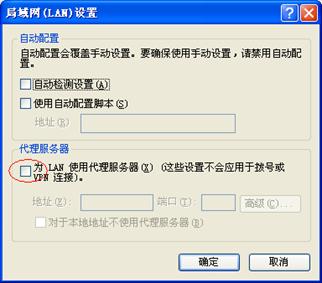
运行Web浏览器,在浏览器地址栏中输入ET254-G-A的管理IP地址并回车。ET254-G-A的缺省管理IP地址为:192.168.0.240,子网掩码为:255.255.255.0。
回车后会弹出如图3-2所示的登录对话框,要求输入用户名和密码,首次登录时请输入缺省管理员用户名:admin,密码:admin,然后单击<确定>按钮。
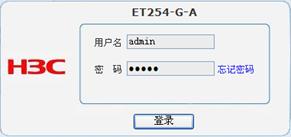
![]()
ONU提供非常简便的Web设置页面,您可以通过该设置页面快速地完成所需功能的配置。
成功登录后,出现Web设置页面。ET254-G-A提供的Web页面左边为导航栏、右边为配置区。单击导航栏中的链接或配置区中的页签,即可显示相应功能的配置页面。
![]()
如果返回错误信息或无法显示页面,请参见“11.2 2. 为什么我不能进入ET254-G-A的Web配置页面?”。
当您长时间没有操作Web页面时,系统将注销本次登录,并返回到登录对话框,如需继续操作,您必须重新登录。
![]()
Web设置页面的超时时间缺省为5分钟。
单击导航栏的“退出”项,确认后即可退出Web设置页面。
![]()
· 请勿通过直接关闭浏览器来退出Web设置页面,因为这样操作用户并不能真正退出ONU的Web设置页面。
· 退出前,请确认是否需要保存配置。
本章节主要包含以下内容:
· 系统信息
· 查看PON口状态
· 用户管理
· 恢复缺省配置
· 重启动
· 软件升级
· 退出Web页面
页面向导:系统管理→系统信息
本页面为您提供如下主要功能:
|
· 查看系统相关信息,例如:ONU当前运行的软件版本、MAC地址、管理VLAN等 · 配置系统相关参数,例如:重新配置ONU IP地址获取方式(静态配置或DHCP动态获取)、配置MAC地址老化时间等。 · 如果修改了本地IP地址,则登录ONU的Web页面需要使用新的IP地址 |
|
页面中关键项的含义如下表所示。
|
页面关键项 |
描述 |
|
软件版本/引导器版本 |
显示ONU当前运行的软件版本及引导器版本
页面中的软件版本信息仅作参考,请以ONU加载软件版本后的最终显示为准 |
|
MAC地址 |
显示ONU的MAC地址 |
|
运行时间 |
显示ONU自上电后持续运行的时间 |
|
生产序列号 |
显示ONU的生产序列号。同时,您可单击“条码防伪查询”链接登录到H3C网站验证产品的真伪 |
|
系统资源 |
显示ONU系统资源使用信息,便于您判断设备运行是否正常 |
|
管理VLAN |
显示ONU管理VLAN ID |
|
系统名称 |
自定义ONU的设备名称,便于您通过该名称对设备进行快速地定位 |
|
DHCP获取地址 |
DHCP采用“客户端/服务器”通信模式,由客户端(DHCP Client)向服务器(DHCP Server)提出配置申请,服务器返回为客户端分配的IP地址等配置信息,以实现网络资源的动态配置。在DHCP的典型应用中,一般包含一台服务器和多台客户端(如PC和便携机) 如果您想让ONU从网络上自动获取IP地址(若DHCP Server存在且网络正常连接),则可以开启DHCP 获取地址功能
· 开启DHCP 获取地址功能后,您需要通过Console口下的display ip interface命令来查看自动分配到的IP地址 · 关闭DHCP 获取地址功能后,您需要手动配置ONU的静态IP地址 |
|
本机IP地址 |
配置ONU的静态IP地址 |
|
本机子网掩码 |
配置ONU静态IP地址的子网掩码 |
|
网关IP地址 |
配置ONU的网关IP地址 |
|
MTU |
配置合适的MTU(建议保留缺省值1500) |
|
MAC地址老化时间 |
配置ONU中动态MAC地址表项的老化时间,缺省情况下,MAC地址表项的老化时间为300秒 |
页面向导:系统管理→PON信息
本页面为您提供如下主要功能:
|
查看PON口的状态信息 |
|
表4-2 显示项说明
|
显示项 |
说明 |
|
PON MAC |
PON口的MAC地址 |
|
PON状态 |
PON口数据链路的连接状态 |
|
OAM状态 |
PON口管理链路的连接状态 |
|
光模块状态 |
光模块的状态 |
|
逻辑链路ID |
ONU成功注册后,OLT动态分配给ONU并且能够唯一识别一个ONU的数值,“--”表示未注册 |
|
接收光功率 |
设备光模块当前的接收光功率信息 |
|
发送光功率 |
设备光模块当前的发送光功率信息 |
页面向导:系统管理→用户管理
本页面为您提供如下主要功能:
|
· 配置Web用户超时时间 · 开启/关闭Web用户认证功能 · 开启/关闭Web登录验证码功能
当前登录的管理员帐号不能被删除 |
|
|
添加本地用户 (单击主页面中的<新建>按钮,在“添加本地用户”页面中设置新用户相关信息,单击<确定>按钮生效) |
|
|
修改本地用户(单击主页面中需要修改的本地用户表项,即可进入“修改本地用户”页面进行修改) |
|
页面中关键项的含义如下表所示。
表4-3 页面关键项描述
|
页面关键项 |
描述 |
|
超时时间 |
配置Web设置页面的超时时间,缺省为5分钟 |
|
Web用户认证 |
开启/关闭用户认证功能。关闭后,用户登录时不需要认证 |
|
Web登录验证码 |
开启/关闭Web登录验证码功能。开启后,Web登录失败时则需要输入验证码验证,关闭则不需要验证码 |
|
用户名 |
设置要添加的本地用户名 |
|
密码/确认密码 |
设置本地用户密码 |
|
等级 |
设置本地用户的等级 · 普通用户:只有读权限,没有写权限 · 管理用户:既有读权限,又有写权限 |
如果您想通过Telnet方式登录到ONU进行命令行管理,则必须开启Telnet管理功能。ONU最多允许2个Telnet用户同时登录(对应VTY0 / VTY1用户界面),如果两个用户对同样的配置项先后都进行了配置,则后配置的生效。您可以通过单击表项进入相应的页面来修改Telnet登录的认证方式(不认证或本地密码认证)。设置完成后,您可尝试通过Telnet登录来进行验证。
缺省情况下,Telnet功能处于开启状态,且均为本地密码认证。VTY0默认密码为“admin”,VTY1默认未设置密码。
页面向导:系统管理→用户管理
本页面为您提供如下主要功能:
|
1. 开启/关闭Telnet管理功能 2. telnet用户认证方式设置 · telnet用户认证如果选择“password”,用户交互接口状态配置如果选择“不改变”,则不需要改变已经设置的密码 |
|
|
· 用户交互接口状态配置如果选择“开启”,则需要输入新密码及确认密码 |
|
|
· telnet用户认证如果选择“none”,则Telnet用户登录设备时,不需要输入密码即可登录 |
|
![]()
· 恢复出厂缺省配置后,当前的配置将会丢失。如果您希望保存当前配置信息,请参见4.7 保存和恢复配置信息。
· 恢复出厂缺省配置的过程中,请您不要对ONU进行其他操作,否则可能造成ONU不能正常工作。
页面向导:系统管理→恢复缺省配置
本页面为您提供如下主要功能:
|
将ONU恢复为出厂缺省配置(请慎用) · 当您选择<恢复配置,但保留管理IP>按钮来恢复ONU出厂缺省配置后,则可以继续使用当前的IP地址重新登录ONU进行配置和管理; · 当您选择<恢复缺省配置>按钮,则需要使用缺省的IP地址(缺省的IP地址为192.168.0.240)重新登录ONU进行配置和管理。 |
|
![]()
重新启动ONU之前,请您先保存当前配置。否则重新启动后,未保存的配置信息将会丢失。
页面向导:系统管理→重启动
本页面为您提供如下主要功能:
|
重新启动ONU |
|
![]()
在升级过程中,请勿将ONU断电。
页面向导:系统管理→软件升级
本页面为您提供如下主要功能:
|
将ONU软件升级到最新版本,可使您的设备性能更稳定、功能更优越(单击<浏览…>按钮,选择最新的版本文件,单击<确定>按钮,即可开始升级) |
|
![]()
· 当您在配置页面上配置完所有项目后,请务必保存配置,否则未保存的配置信息会因为重新启动等操作而丢失。
· 恢复到出厂配置后,当前的设置将会丢失。如果您不希望丢失当前配置信息,请注意进行备份。
· 恢复出厂设置过程中请不要对ET254-G-A进行其他操作,否则可能造成ET254-G-A不能正常工作。
· 恢复出厂设置后,ET254-G-A将重新启动,网络通信将暂时中断。
页面向导:保存配置→保存配置
本页面为您提供如下主要功能:
|
· 单击<保存…>按钮,确认后,您可保存当前ONU的配置信息 · 单击<备份…>按钮,选择配置文件备份路径后,您可将ONU当前的配置保存到计算机,方便日后通过该文件(*.cfg)恢复配置 · 单击<浏览..>按钮,选择之前备份过的文件(*.cfg),单击<恢复…>按钮,确定后,您可将ONU恢复到之前的配置(ONU自动重新启动后,配置生效) |
|
页面向导:系统管理→故障维护
本页面为您提供如下主要功能:
|
· 将设备的故障维护信息备份到文件中,可以通过该文件进行故障定位分析。 · 单击<故障收集…>按钮,设备会将所有的故障维护信息打包成一个文件,备份到您的PC上。 |
|
如果您已经完成了所有配置项的配置以及保存操作,需要退出Web配置页面,可单击导航栏中的 ![]() ,确认后即可退出。
,确认后即可退出。
本章节主要包含以下内容:
· 端口设置
· 端口镜像
· 端口统计
· 端口限速
· 流量监控
![]()
端口管理只支持显示不支持配置,对端口的相关配置需要到所连接的OLT设备(如S7500E)上进行。
本页面为您提供如下主要功能:
|
显示ONU端口的配置信息 |
|
|
显示ONU端口的VLAN配置信息 |
|
页面中关键项的含义如下表所示。
|
页面关键项 |
描述 |
|
端口 |
对应端口号 |
|
链接状态 |
端口的实际工作速率和模式,若未连接显示为“--” |
|
速率 |
配置端口速率 缺省情况下,端口的速率为自协商 推荐用户使用自协商速率 |
|
双工 |
端口的双工模式存在三种情况: · 当您希望端口在发送报文的同时可以接收报文,可以将端口配置为全双工(full)属性; · 当您希望端口同一时刻只能发送报文或接收报文时,可以将端口配置为半双工(half)属性; · 当您配置端口为自协商(auto)状态时,端口的双工状态由本端口和对端端口自动协商而定 缺省情况下,端口的双工模式为自协商 推荐用户使用自协商模式 |
|
流控 |
显示端口当前的流控状态 当用户网络端口和对端端口都开启了流量控制功能后: · 如果用户网络端口发生拥塞,ONU将向对端设备发送流量控制消息,通知对端设备暂时停止发送报文或减慢发送报文的速度;对端设备在接收到该消息后,将暂停向ONU发送报文或减慢发送报文的速度,从而避免了报文丢失现象的发生,保证了网络业务的正常运行 · 同样如果对端端口发生拥塞,ONU接收到对端发来的流量控制消息后,也会暂时停止向对端发送报文或减慢发送报文的速度,从而保证网络业务的正常运行 缺省情况下,用户网络端口的流控处于关闭状态 |
|
开启/关闭 |
开启/关闭端口。如果某端口显示关闭,则不能转发数据 缺省情况下,端口处于开启状态 |
|
隔离状态 |
通过端口隔离特性,您可以将需要进行隔离的端口加入到一个隔离组中(“开启”表示加入到隔离组;“关闭”表示退出隔离组),实现隔离组中的端口之间二层数据的隔离,既增强了网络的安全性,也为用户提供了灵活的组网方案 缺省情况下,端口未加入到隔离组
· 只有隔离组内各个端口之间的报文不能互通,隔离组内端口与隔离组外端口的通信不会受到影响 · 端口隔离特性与以太网端口所属的VLAN无关 |
|
VLAN模式 |
显示端口的VLAN工作模式 VLAN工作模式包括Transparent、Tag、Translation三种 缺省情况下,端口处于Transparent模式 |
|
PVID |
显示端口的PVID,“--”表示不能配置 |
|
优先级 |
显示端口的优先级,“--”表示不能配置 |
|
VLAN转换对 |
显示端口的VLAN转换对信息,“--”表示不能配置 |
端口镜像是将被镜像端口的报文复制一份到监控端口,监控端口会与数据监测设备相连,用户利用这些数据监测设备来分析复制到监控端口的报文,进行网络监控和故障排除。
ONU提供本地端口镜像功能,即被镜像端口和监控端口在同一台设备上。
图5-1 本地端口镜像示意图
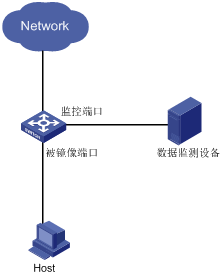
页面向导:端口管理→端口镜像
本页面为您提供如下主要功能:
|
显示端口镜像配置 |
|
页面中关键项的含义如下表所示。
表5-2 页面关键项描述
|
页面关键项 |
描述 |
|
监控端口 |
端口镜像的监控端口 |
|
端口 |
对应端口号 |
|
镜像方向 |
选择被镜像端口,“不镜像”表明该端口不被镜像 镜像方向含义如下: · 镜像入端口:只有该端口接收的报文才被镜像到监控端口 · 镜像出端口:只有该端口发送的报文才被镜像到监控端口 · 镜像入和出端口:该端口接收和发送的报文均被镜像到监控端口 |
页面向导:端口管理→端口统计
本页面为您提供如下主要功能:
|
查看ONU各端口接收/发送的总数据包信息(主页面) |
|
|
查看单端口接收/发送数据包的详细统计信息 |
|
页面中关键项的含义如下表所示。
表5-3 页面关键项描述
|
页面关键项 |
描述 |
|
刷新速率 |
您可选择刷新速率来定时自动更新当前页面的统计数据 |
|
端口 |
对应端口号,点击可查询该端口详细统计信息 |
|
接收数据包 |
统计该端口接收的数据包总数 |
|
接收字节数 |
统计该端口接收的字节总数 |
|
发送数据包 |
统计该端口发送的数据包总数 |
|
发送字节数 |
统计该端口发送的字节总数 |
|
清零 |
您可单击该按钮来清空所有端口的统计信息 |
|
刷新 |
您可单击该按钮来立即更新所有端口的统计信息 |
表5-4 端口接收/发送的数据包描述
|
报文 |
描述 |
|
接收统计 |
|
|
总数据包 |
接收报文的总数量 |
|
总字节数 |
接收报文的总字节数 |
|
广播包 |
接收广播报文的总数量 |
|
多播包 |
接收多播报文的总数量 |
|
Pause帧 |
接收Pause帧的数量 |
|
接收错误包 |
接收错误报文的总数量 |
|
Runts错误包 |
CRC正确,且数据帧长度小于64字节的报文数量 |
|
Giants错误包 |
CRC正确,且数据帧长度大于1518字节的报文数量,“--”表示该项不统计 |
|
CRC错误包 |
CRC错误,且数据帧长度处于64~1518字节的报文数量 |
|
Frame错误包 |
数据帧长度处于64~1518字节,且报文的FCS(帧校验序列)的字节数为非整数的报文数量 |
|
Aborts错误包 |
接收到的非法报文总数,非法报文包括: · 报文碎片:长度小于64字节(长度可以为整数或非整数)且CRC校验错误的帧 · jabber帧:大于1518或1522字节,且CRC校验错误(报文字节可以为整数或非整数) · 符号错误帧:报文中至少包含1个错误的符号 · 长度错误帧:报文中802.3长度字段与报文实际长度(46~1500字节)不匹配 其中,“--”表示该项不统计 |
|
Ignored错误包 |
由于端口接收缓冲区不足等原因而丢弃的报文数量,“--”表示该项不统计 |
|
Jabber错误包 |
大于设备设定的最大帧长且有CRC错误的报文数量,“--”表示该项不统计 |
|
发送统计 |
|
|
总数据包 |
发送报文的总数量 |
|
总字节数 |
发送报文的总字节数 |
|
广播包 |
发送广播报文的总数量 |
|
多播包 |
发送多播报文的总数量 |
|
Pause帧 |
发送Pause帧的数量 |
|
发送错误包 |
发送错误报文的总数量 |
|
Aborts错误包 |
发送失败的报文总数,即报文已经开始发送,但由于各种原因(如冲突)而导致发送失败,“--”表示该项不统计 |
|
Deferred错误包 |
第一次传输请求由于网络忙而延迟的报文数量,“--”表示该项不统计 |
|
Collisions错误包 |
端口在报文传输过程中所产生冲突的报文数量 |
|
Late collisions错误包 |
延迟冲突帧的数量,延迟冲突帧是指帧的前512 bits已经被发送,由于检测到冲突,该帧被延迟发送 |
端口限速是指基于端口的速率限制,它采用令牌桶进行报文流量的控制。令牌桶可以看作是一个存放一定数量令牌的容器。系统按设定的速度向桶中放置令牌,当桶中令牌满时,多出的令牌溢出,桶中令牌不再增加。
端口限速支持入/出两个方向,为了方便描述,此处以出端口限速处理过程为例:
所有经由该端口发送的报文首先要经过令牌桶进行处理。当令牌桶中存有令牌时,报文可以根据该令牌进行发送;否则,报文将进入端口缓存进行拥塞管理。这样,就可以对通过该端口的报文流量进行控制,如图5-2所示。
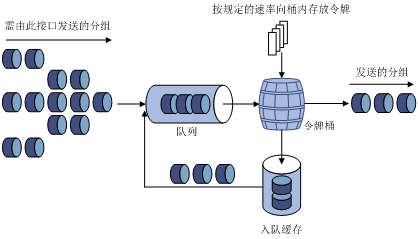
![]()
入端口限速对于超过限速的报文执行丢弃动作,这个行为会影响大部分基于TCP协议的应用的传输效率,反映出来的是实际传输速度比限速值要慢很多,建议用户不要开启入端口限速功能,出端口限速没有此应用限制。
页面向导:端口管理→端口限速
本页面为您提供如下主要功能:
|
查看ONU各端口入/出端口限速状态(主页面。“--”表示未进行限速) |
|
页面中关键项的含义如下表所示。
表5-5 页面关键项描述
|
页面关键项 |
描述 |
|
端口 |
对应端口号 |
|
入端口限速 |
显示入端口限速速率,"--" 表示不限速 |
|
出端口限速 |
显示出端口限速速率,"--" 表示不限速 |
用户通过端口流量监控,能够以图形的方式来监控设备每个端口的当前流量以及指定端口一段时间内的流量变化。
流量监控由流量监控柱状图和流量监控折线图组成:
· 流量监控柱状图:用柱状图来显示各端口当前接收速率和发送速率的状态。
· 流量监控折线图:用折线波动方式显示指定端口的一段时间内的流量变化。
![]()
· 流量监控柱状图的高度是当前端口接收/发送速率相对于流量上限的比重乘以柱状图的最大高度。
· 流量监控折线图中最多显示120个抽样点。
页面向导:端口管理→流量监控
本页面为您提供如下主要功能:
|
· 通过速率柱状图监控端口流量 · 在“流量上限”下拉框中选择柱状图的上限值,便可观察各端口接收/发送速率相对于该上限值所占的比重,当比重超过95%,柱状图边框会有红色预警 · 在“抽样间隔”下拉框中选择时间间隔,便可使页面按照该时间间隔刷新 · 鼠标滑到某端口柱状图上,便可出现黄色文本框,显示端口号,接收速率和发送速率。单击该柱状图,便可观察该端口速率折线图 · 单击页面上的<停止监控>按钮,流量监控暂停;单击<恢复监控>按钮,流量监控功能恢复 |
|
|
· 通过速率折线图监控端口流量 · 单击柱状图中的端口号或在“端口号”下拉框中选择指定的端口,便可实时观察该端口的速率变化 · 折线图底部显示接收速率和发送速率的当前值,峰值和均值 |
|
本节主要包含以下内容:
· 手工设置系统时间
设备支持通过NTP服务器来自动获取系统时间和手工设置系统时间两种方式。
NTP是由RFC 1305定义的时间同步协议,用来在分布式时间服务器和客户端之间进行时间同步。NTP基于UDP报文进行传输,使用的UDP端口号为123。
使用NTP的目的是对网络内所有具有时钟的设备进行时钟同步,使网络内所有设备的时钟保持一致,从而使设备能够提供基于统一时间的多种应用。
对于网络中的各台设备来说,如果单依靠管理员手工修改系统时间,不但工作量巨大,而且也不能保证时钟的精确性。通过NTP,可以很快将网络中设备的时钟同步,同时也能保证很高的精度。
当集中器通过NTP成功获取到系统时间后,该时间会根据您选择的时区做相应的调整。
页面向导:NTP管理→NTP-client
|
通过NTP服务器自动获取系统时间,单击“服务器设置”单选按钮,并指定相应的NTP服务器IP地址,单击<确定>按钮生效 |
|
如果没有相应的NTP服务器,您可以手工设置系统时间。
页面向导:NTP管理→NTP-client
|
手工设置系统时间,单击“手工配置日期和时间”单选按钮,设置具体的时间参数,单击<确定>按钮生效 |
|
![]()
若想获取管理PC当前的系统时间,请单击上图中的<今天>按钮即可。
本章节主要包含以下内容:
· 信息中心简介
· 查看日志信息
信息中心是系统的信息枢纽,它能够对所有的系统信息进行分类、管理,从而为网络管理员监控网络运行情况和诊断网络故障提供了强有力的支持。
信息中心的工作过程如下:
接收各模块生成的系统信息,包括日志信息(log)、告警信息(trap)和调试信息(debug)。
根据输出规则,将信息输出到信息通道。
根据信息通道和输出方向的关联,将信息输出到不同方向。
图7-1 信息中心功能示意图
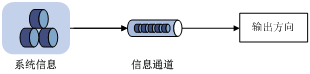
![]()
信息中心缺省情况下处于开启状态,当需要处理的信息较多时,会对系统性能有一定的影响。在系统资源不足时可以关闭信息中心来节约系统资源。
系统信息共分为三类:
· log类:日志类信息,主要为设备的一些日常信息,如用户操作信息、接口状态变化信息等。
· trap类:告警类信息,主要为设备的故障信息,如协议验证失败、网络出现故障等。
· debug类:调试类信息,用来跟踪设备的运行情况,以便网络管理员诊断设备或网络故障。
系统信息的信息级别值越小,紧急程度越高。
|
信息级别 |
数值 |
描述 |
|
Emergency |
0 |
极其严重的错误,需要立即采取措施解决 |
|
Alert |
1 |
需要立即采取措施解决的错误 |
|
Critical |
2 |
关键性错误,需要尽快采取措施解决 |
|
Error |
3 |
需关注但不关键的错误 |
|
Warning |
4 |
系统运行存在某种差错,某项功能会受到影响 |
|
Notice |
5 |
需要适当关注的事件信息 |
|
Informational |
6 |
不需要关注的提示信息 |
|
Debug |
7 |
调试过程产生的信息 |
页面向导:高级管理→LOG设置→日志设置
本页面为您提供如下主要功能:
|
· 开启/关闭信息中心 · 设置日志主机 |
|
页面中关键项的含义如下表所示。
表7-2 页面关键项描述
|
页面关键项 |
描述 |
|
日志使能 |
开启/关闭信息中心。缺省情况下,信息中心处于开启状态
只有开启了信息中心(选中“日志使能”复选框),系统才会向日志主机、控制台等方向输出系统信息 |
|
发送日志等级 |
仅不高于指定级别的日志信息才可发送到日志主机,日志等级的具体描述请参见表7-1 |
|
日志主机IP地址 |
设置日志主机的IP地址 |
页面向导:高级管理→LOG设置→日志信息
本页面为您提供如下主要功能:
|
· 通过“刷新速率”下拉框的选择来控制页面的刷新速率。 · 通过“查询项”下拉框的选择来查询您需要关注的日志信息 · 通过单击<下载>按钮将所有的日志信息保存到本地,方便查看 · 通过单击<清除>按钮删除所有的日志信息 |
|
本章主要介绍如何在ET254-G-A的Web设置页面上通过AGMP对下层支持AGMP功能的交换机进行管理。本章节主要包含以下内容:
· AGMP简介
· 命名交换机
· 查看交换机的状态
· 设置交换机QoS
· 设备管理
· 配置管理
![]()
在页面上配置完所有项目后,请务必保存这些配置到下层交换机(AGMP管理→单击<管理>按钮→设备管理),否则未保存的配置信息会因为重启动等操作而丢失。如何保存配置到下层交换机请参见“8.9 设备管理”。
AGMP是一种由新华三技术有限公司定义的基于链路层的局域网交换机管理协议,可远程管理局域网内的S1500E系列交换机(包括指示灯位于端口左侧的S1500E系列交换机和指示灯位于端口右侧的的S1500E系列交换机)。一台ET254-G-A最多能管理3层级联、总共不超过16台的S1500E系列交换机。
![]()
· 只有把ET254-G-A连接到S1500E系列交换机的上行端口( S1508E的上行端口为端口8,S1516E-B和S1516E的上行端口为端口16,S1524E-B和S1524E的上行端口为端口24)时,ET254-G-A才能发现其拓扑结构。
· ONU管理的交换机的管理口和业务口都是上行端口,为保证业务的通畅,通过OLT对ONU进行配置管理时,需要将ONU的UNI接口配置为透传模式。
|
单击导航栏的“AGMP”项,单击<刷新网络>按钮,即可显示下层支持AGMP的交换机 |
|
|
显示项 |
说明 |
|
L1 |
表示与ET254-G-A直接相连的第一级交换机 |
|
L2 |
表示与ET254-G-A间接相连的第二级交换机 |
|
L3 |
表示与ET254-G-A间接相连的第三级交换机 |
|
MAC |
表示该交换机的MAC地址 |
|
类型 |
表示该交换机的型号 |
|
交换机所在地 |
表示该交换机所在的地方 |
|
管理 |
单击<管理>按钮,查看和配置该交换机 |
|
命名 |
单击<命名>按钮,命名该交换机 |
|
配置 |
单击<配置>按钮,导入、导出该交换机的配置 |
![]()
· 仅当单击<刷新网络>按钮时,设备才会重新搜索网络,并更新网络拓扑图。
· 由于AGMP通过网络通信对用户侧设备进行管理,因此在配置下层交换机时,网络忙的时候可能会引发设置失败。如果出现此类情况,请尝试刷新页面继续配置。
页面向导:AGMP管理→单击<命名>按钮
|
配置步骤如下: (1) 输入交换机所在地。最多可以输入20个字符。 (2) 单击<确认>按钮,确认配置。 (3) 单击<保存配置>按钮,保存配置(设置路径:AGMP管理→单击<管理>按钮→设备管理)。 |
|
对于指示灯位于端口右侧的S1500E设备而言,支持保存命名信息在交换机本地。
· 当恢复交换机的缺省配置的时候,交换机的命名信息会被清空;
· 如果交换机之前已经进行过命名,当导入交换机配置文件的时候,命名信息不会被修改。
|
配置步骤如下: (1) 交换机编号,最多可以输入10个字符。 (2) 交换机所在地和交换机备注,最多可以输入32个字符 (3) 单击<确认>按钮,确认配置并保存配置到交换机上。 |
|
页面向导:AGMP管理→单击<管理>按钮→状态
|
查看交换机的状态 |
|
表8-2 显示项说明
|
说明 |
|
|
端口 |
对应端口号 |
|
使能 |
显示端口转发数据状态,关闭的端口显示“--” |
|
链接状态 |
显示端口连接状态,未连接显示“--” |
|
速率/双工 |
显示端口的速率和双工模式,如未连接显示“--” |
|
流控 |
显示端口流量控制功能是否启用 |
|
QoS优先级 |
显示端口的QoS优先级 |
|
接收数据包 |
统计该端口接收的数据包总数 |
|
发送数据包 |
统计该端口发送的数据包总数 |
|
清零 |
清空当前端口的统计信息 |
|
全部清空 |
清空所有端口的统计信息 |
![]()
由于AGMP通过网络通信对用户侧设备进行管理,因此在配置下层交换机时,正在用来管理的端口不能被配置。
页面向导:AGMP管理→单击<管理>按钮→端口
|
设置指示灯位于端口左侧的S1500E交换机端口属性 (1) 配置各端口的基本属性。 (2) 单击<确定>按钮,确认配置。 (3) 单击<保存配置>按钮,保存配置(设置路径:AGMP管理→单击<管理>按钮→设备管理) |
|
|
设置指示灯位于端口右侧的S1500E交换机端口属性 (1) 配置各端口的基本属性。 (2) 单击<确定>按钮,确认配置。 (3) 单击<保存配置>按钮,保存配置(设置路径:AGMP管理→单击<管理>按钮→设备管理) |
|
|
设置项 |
说明 |
|
使能 |
选择端口转发数据的状态。如果某端口设置为关闭,则不能转发数据 缺省情况下,端口处于开启状态 |
|
端口限速 |
对于指示灯位于端口左侧的S1500E交换机,设置端口限速仅对出端口生效; 对于指示灯位于端口右侧的S1500E交换机,设置端口限速,对入端口和出端口均生效 选择限制端口报文转发的最大速率 缺省情况下,端口不限速 |
|
速率/双工 |
选择端口的连接速率和双工模式。 · 自协商/自协商:双工和速率状态均由本端口和对端端口自动协商而定 · 100M/全双工:工作在100Mbps速率下,且端口在发送数据包的同时可以接收数据包 · 100M/半双工:工作在100Mbps速率下,且端口同一时刻只能发送数据包或接收数据包 · 10M/全双工:工作在10Mbps速率下,且端口在发送数据包的同时可以接收数据包 · 10M/半双工:工作在10Mbps速率下,且端口同一时刻只能发送数据包或接收数据包 · 100M/自协商:工作在100Mbps速率下,且双工状态由本端口和对端端口自动协商而定。只有指示灯位于端口右侧的S1500E交换机才支持显示和配置该项功能。 · 10M/自协商:工作在10Mbps速率下,且双工状态由本端口和对端端口自动协商而定。只有指示灯位于端口右侧的S1500E交换机才支持显示和配置该项功能。 缺省情况下,端口的连接速率和双工模式为自协商 |
|
环路检测 |
只有指示灯位于端口右侧的S1500E交换机才支持显示和配置该项功能。 设置开启或关闭端口的环路检测功能 缺省情况下,端口环路检测功能关闭 |
|
端口隔离 |
只有指示灯位于端口右侧的S1500E交换机才支持显示和配置该项功能。 选择端口加入二层隔离组的配置,加入隔离组内的各个端口二层隔离(无论VLAN配置怎样) 缺省情况下,端口没有加入隔离组 |
|
PVID |
只有指示灯位于端口右侧的S1500E交换机才支持显示和配置该项功能。 在VLAN功能开启的时候显示和设置该项配置,VLAN禁止的时候隐藏该项配置。 |
页面向导:AGMP管理→单击<管理>按钮→QoS设置
在此页面中,您可以通过ET254-G-A对被管理的S1500E系列交换机进行QoS(Quality of Service,服务质量)设置。
S1500E系列交换机支持两种优先级模式:基于端口的优先级(Port-based)和802.1p优先级(802.1p)。S1500E系列交换机共有2个优先级队列,队列1为低优先级,队列2为高优先级。
根据不同的优先级,各个队列与优先级的对应关系如下:
· 根据端口优先级:由端口本身的优先级来决定报文转发优先规则,端口优先级为低的端口接收到的报文放到队列1;端口优先级为高的端口接收到的报文放到队列2。当网络拥塞时,首先丢弃队列1中的报文;
· 根据802.1p优先级:以报文中携带的优先级对报文进行传输。报文优先级取值为0~3的放入队列1,4~7的放到队列2。当网络拥塞时,首先丢弃队列1中的报文。
![]()
对于指示灯位于端口右侧的S1500E交换机,即使在基于端口的优先级模式下,对于携带tag的报文仍然优先信任报文自带优先级,不管端口本身的优先级设置的高低。报文优先级取值为0~3的放入队列1,4~7的放到队列2。当网络拥塞时,首先丢弃队列1中的报文。
|
配置步骤如下: (1) 选择QoS优先级类型。 (2) 选择优先级比例。 (3) 如果“QoS类型”选择了Port-based类型,则配置每个端口的优先级。 (4) 单击<确定>按钮,确认配置。 (5) 单击<保存配置>按钮,保存配置(设置路径:AGMP管理→单击<管理>按钮→设备管理)。 |
|
表8-4 设置项说明
|
设置项 |
说明 |
|
QoS类型 |
选择优先级类型,缺省情况下交换机采用Port-based优先级 · Port-based:根据端口优先级将报文放入对应优先级的端口输出队列 · 802.1p:根据报文的802.1p优先级将报文放入对应优先级的端口输出队列 |
|
优先级比例 |
选择端口输出队列的输出比例或强制优先级: · 选择比例时,交换机采用该调度比例对高/低优先级的队列分别处理 · “强制优先级”指只有在高优先级的报文处理完后,才能处理低优先级的报文。这种模式有可能会引起低优先级报文的丢失,但能保证高优先级报文的有效传输 |
|
端口优先级 |
选择端口优先级 |
页面向导:AGMP管理→单击<管理>按钮→VLAN设置
VLAN是一种将局域网内的设备逻辑地而不是物理地划分成多个网段,从而实现虚拟工作组的技术。使用VLAN技术,您无需改变物理布线和连接,就可以将一个物理的局域网逻辑地划分成不同的广播域(即VLAN),使网络构建和维护更为方便。
指示灯位于端口左侧的S1500E交换机和指示灯位于端口右侧的S1500E交换机对VLAN的实现和设置方式差异较大,配置的页面也不相同,下面将分别进行介绍。
指示灯位于端口左侧的S1500E交换机支持以下两种VLAN模式:
· 基于端口的VLAN(port-based VLAN):端口对报文是透明传输的,即不修改报文的VLAN Tag。至于端口之间的互通,您可以通过端口转发表来进行设置。缺省情况下,交换机采用此模式。
· 基于802.1Q的VLAN(802.1Q-based VLAN):报文的VLAN Tag会根据表8-5来进行处理。至于端口之间的互通,您可以通过端口转发表来进行设置。
|
出端口类型 |
对发送报文的处理 |
|
|
报文不带Tag |
报文带有Tag |
|
|
Tag |
打上入端口的pvid |
保留报文原有Tag直接转发 |
|
Untag |
不作改变直接转发 |
删除报文Tag后再转发 |
|
透传 |
不作改变直接转发 |
不作改变直接转发 |
在此页面中,您可以通过ET254-G-A对被管理的S1500E系列交换机进行VLAN模式的设置。
|
配置步骤如下: (1) 开启VLAN功能。 (2) 选择VLAN类型为“port-based VLAN”。 (3) 通过端口转发表来设置端口之间的互通。 (4) 单击<确定>按钮,确认配置。 (5) 单击<保存配置>按钮,保存配置(设置路径:AGMP管理→单击<管理>按钮→设备管理)。 |
|
|
配置步骤如下: (1) 开启VLAN功能。 (2) 选择VLAN类型为“802.1Q-based VLAN”。 (3) 设置各个端口的Tag类型及PVID。 (4) 通过端口转发表来设置端口之间的互通。 (5) 单击<确定>按钮,确认配置。 (6) 单击<保存配置>按钮,保存配置(设置路径:AGMP管理→单击<管理>按钮→设备管理)。 |
|
指示灯位于端口右侧的S1500E交换机支持以下两种VLAN模式:
· 基于端口的VLAN(port-based VLAN):端口对报文是透明传输的,即不修改报文的VLAN Tag。端口之间的互通,是根据端口的PVID所在的VLAN成员端口配置表来决定的(报文进入端口后,会根据端口的PVID,找到该VLAN所在的成员端口表,只有属于该VLAN内的端口,才能转发报文。此过程为单向的。如果从其他端口进入的报文,则根据其他端口的PVID VLAN的成员端口配置表来决定是否转发)。缺省情况下,交换机采用此模式。
· 基于802.1Q的VLAN(802.1Q-based VLAN):报文的VLAN Tag会根据表8-6来进行处理。至于端口之间的互通,需要通过VLAN的端口转发表来进行设置。当不带VLAN Tag的报文进入端口时,则根据端口的PVID来确定其所属VLAN。
|
出端口类型 |
对发送报文的处理 |
|
|
报文不带Tag |
报文带有Tag |
|
|
Tag |
打上入端口的PVID |
保留报文原有Tag直接转发 |
|
Untag |
不作改变直接转发 |
删除报文Tag后再转发 |
在下面的页面中,您可以通过ET254-G-A对被管理的指示灯位于端口右侧的S1500E交换机进行VLAN模式的设置。
|
配置步骤如下: (1) 选择“启用”VLAN功能。 (2) 选择VLAN类型为“port-based VLAN”。 (3) 通过选中VLAN ID来设置VLAN的属性,可以选择“新建”、“删除”来添加/删除VLAN,也可以直接点击“成员端口配置”来修改VLAN属性。 (4) 单击<确定>按钮,确认配置。 (5) 单击<全部删除>按钮,可以删除默认VLAN以外的所有VLAN。 (6) 在AGMP的“端口”页签里确认端口的PVID,以确保配置的VLAN ID及成员端口配置有效。 (7) 单击<保存配置>按钮,保存配置(设置路径:AGMP管理→单击<管理>按钮→设备管理) |
|
|
设备管理的交换机可支持的VLAN数为128,如果要新建基于端口的VLAN,可通过如下操作进行: (1) 在VLAN ID输入框里输入VLAN。 (2) 在“可选端口”里,选择要在该VLAN内转发的端口到右边“VLAN 包含端口”里;在“VLAN包含端口”里,选择不需要在该VLAN内转发的端口移至左边“可选端口”里。 (3) 单击<确定>按钮,确认配置。 |
|
|
如果要修改基于端口的VLAN,可通过如下操作进行: (1) 在“可选端口”里,选择要在该VLAN内转发的端口到右边“VLAN 包含端口”里;在“VLAN包含端口”里,选择不需要在该VLAN内转发的端口移至左边“可选端口”里。 (2) 单击<确定>按钮,确认配置。 |
|
|
配置步骤如下: (1) 开启VLAN功能。 (2) 选择VLAN类型为“802.1Q-based VLAN”。 (3) 通过选中VLAN ID来设置VLAN的属性,可以选择“新建”/“删除”来添加/删除VLAN,也可以直接点击“成员端口配置”来修改VLAN属性,包括设置各个VLAN的端口成员,以及Tag/UNTAG属性。 (4) 单击<确定>按钮,确认配置。 (5) 单击<全部删除>按钮,可以删除默认VLAN以外的所有VLAN。 (6) 单击<保存配置>按钮,保存配置(设置路径:AGMP管理→单击<管理>按钮→设备管理) |
|
|
设备管理的交换机可支持的VLAN数为128,如果要新建基于802.1Q的VLAN,可通过如下操作进行: (1) 在VLAN ID输入框里输入VLAN。 (2) 在可选端口里,选择要在该VLAN内转发的端口到右边“VLAN 包含端口”。tag端口通过“Tag”移动到上面的框内,Untag端口通过“Untag”移动到下面的框内。 Tag和untag端口也可以通过上下按钮直接切换。 (3) 单击<确定>按钮,确认配置。 |
|
|
如果要修改基于802.1Q的VLAN,可通过如下操作进行: (1) 在可选端口里,选择要在该VLAN内转发的端口到右边“VLAN 包含端口”。tag端口通过“Tag”移动到上面的框内,untag端口通过“Untag”移动到下面的框内。 Tag和untag端口也可以通过上下按钮直接切换。 (2) 单击<确定>按钮,确认配置。 |
|
![]()
由于AGMP通过网络通信对用户侧设备进行管理,因此在配置下层交换机时,正在用来管理的端口不能被测试。
页面向导:AGMP管理→单击<管理>按钮→Cable状态
在此页面中,您可以通过ET254-G-A对被管理的S1500E系列交换机进行电缆测试。该测试能够简单地诊断出S1500E系列交换机当前的网线状况是否正常,是否存在短路、开路等链路问题。
|
测试交换机电缆状态 · 单击<测试>按钮,对交换机单个端口的电缆状态进行测试。 · 单击<全部测试>按钮,对交换机所有端口的电缆状态进行测试。 |
|
|
测试结果 |
描述 |
|
端口 |
对应端口号 |
|
接收方向 |
显示对应端口接收方向的Cable状态 |
|
发送方向 |
显示对应端口发送方向的Cable状态 |
|
测试 |
测试对应端口的Cable状态 |
|
全部测试 |
测试全部端口的Cable状态 |
|
X米处开路 |
网线在X米处附近断开
0米处开路可能是网线连接存在松动或未有网线连接,如果出现该类情况,请检查网线是否插紧 |
|
X米处短路 |
网线在X米处附近短路 |
|
正常 |
网线工作正常 |
|
未知 |
尚未测试或者测试失败 |
页面向导:AGMP管理→单击<管理>按钮→全局设置
在此页面中,您可以通过ET254-G-A对被管理的S1500E系列交换机是否启用端口流控、广播风暴抑制、环回端口检测和IGMP Snooping功能。
|
设置指示灯位于端口左侧的S1500E交换机的全局功能 |
|
|
设置指示灯位于端口右侧的S1500E交换机的全局功能 |
|
表8-8 设置项说明
|
设置项 |
说明 |
|
端口流控 |
选择是否对全部被管理交换机的端口启用流量控制功能,缺省情况下,流控功能关闭 |
|
广播风暴抑制 |
选择是否对全部被管理交换机开启广播风暴抑制功能。如果开启广播风暴抑制,交换机端口每秒若超过64个广播报文,多余的广播报文将被丢弃,缺省情况下,广播风暴抑制功能关闭 |
|
环回端口检测 |
选择是否对全部被管理交换机开启环回端口检测。如果开启环回端口检测,指示灯位于端口左侧的S1500交换机将定时检查是否有端口产生网络环回;指示灯位于端口右侧的S1500交换机不支持全局配置环回端口检测功能,也不显示该项配置。 缺省情况下,环回端口检测功能关闭 |
|
IGMP Snooping |
选择是否对全部被管理交换机开启IGMP Snooping功能,缺省情况下,IGMP Snooping功能关闭。指示灯位于端口右侧的S1500E交换机不支持IGMP Snooping功能,也不显示该项配置。 |
![]()
当配置了交换机的端口流控后,指示灯位于端口左侧的S1500E交换机会自动复位来使配置生效,这会导致与其相连的ET254-G-A端口转变为Down的状态,然后又恢复为Up的状态,引起STP重新计算(当ET254-G-A端口的STP使能的情况下),从而需等待一段时间后才能重新管理刚才复位的交换机。
页面向导:AGMP管理→单击<管理>按钮→设备管理
|
在此页面中,您可以通过ET254-G-A对被管理的S1500E系列交换机进行重新启动、配置保存、恢复出厂配置。
· 恢复到出厂配置将清除被管理的S1500E系列交换机的所有配置信息,将配置恢复到初始状态。 · 在ONU上对交换机进行恢复出厂配置的过程中,请不要对该交换机进行其他操作,否则可能造成该交换机不能正常工作。 |
|
AGMP管理→单击<配置>按钮→恢复配置
![]()
· 恢复配置后,当前的配置将会丢失。如果您不希望丢失当前配置信息,请注意进行备份。备份方法请参见“8.10.2 备份配置”。
· 恢复配置过程中,请不要对被管理的S1500E系列交换机进行其他操作,否则可能造成交换机不能正常工作。
· 恢复设置后,被管理的S1500E系列交换机将重新启动,网络通信将暂时中断。
如果您之前备份过系统配置信息,当发生误操作或其他情况导致被管理的S1500E系列交换机的系统配置信息丢失时,您可以通过ONU将其恢复到之前备份的配置,保证交换机正常运行。
|
单击<浏览…>按钮,在计算机上选择一个以前备份的文件(后缀名为.cfg),然后单击<恢复…>按钮,即可将设置恢复到备份文件的状态。 |
|
AGMP管理→单击<配置>按钮→备份配置
为防止配置丢失带来的损失,您可以通过导出系统配置信息的方法来及时备份重要信息。导出系统配置信息还有助于进行故障分析。
|
单击<备份…>按钮,将S1500E系列交换机当前的配置信息保存到计算机,方便以后通过该文件(后缀名为.cfg)恢复配置。
非专业人士请不要编辑这个保存在计算机上的配置文件。随意修改配置文件并将其导入S1500E系列交换机可能会导致其不可用。 |
|
本章节主要包含以下内容:
· 用户典型需求
· 组网配置方案
· 组网图
· 配置步骤
某小区有如下需求:
· FTTB(Fiber To The Building,光纤到大楼)。
· 用户之间的业务相互隔离,业务速率可管理。
· 可远程管理整个用户侧的网络。
为满足以上典型需求,以下面具体的组网配置方案为例进行说明:
· ONU采用ET254-G-A,下接S1500E系列交换机(以S1516E为例)。OLT与ONU之间通过分光器以点对多点方式连接。
· ET254-G-A通过AGMP远程管理局域网内的S1516E。
![]()
ET254-G-A下的S1516E组网规模并没有严格的限制,但是一台ET254-G-A最多只能管理3层级联、总共不超过16台的S1516E。
图9-1 ET254-G-A典型配置组网图
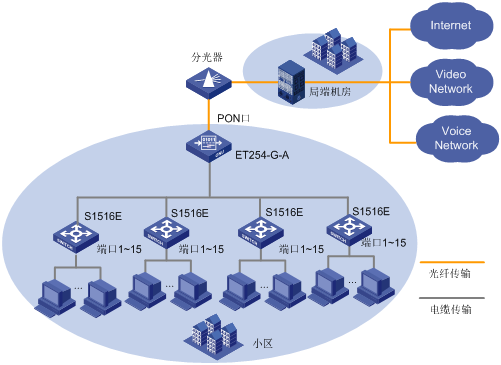
下面介绍ET254-G-A的配置步骤,对于指示灯位于端口左侧的交换机和指示灯位于端口右侧的S1500E交换机的配置将分别进行介绍。
|
配置步骤如下: (1) 选择“AGMP管理→AGMP管理”。单击<刷新网络>按钮,即可显示下层支持AGMP的交换机。 (2) 单击需要配置的交换机的<管理>按钮,并选择“VLAN设置”页签,进入VLAN模式设置页面。 |
|
|
· 开启VLAN功能,并选择VLAN类型为“802.1Q-based VLAN”。 · 将端口16 (即上行端口) 的“Tag设置”选择为“Tag”;其他连接用户计算机的端口的“Tag设置”选择为“Untag”。 · 根据每个用户不同的业务设置相应业务的PVID:将端口16的PVID设置为4094;其他端口的PVID设置为10。 · 单击<确定>按钮,确认配置。 (3) 选择“保存配置”页签,进入S1516E设备管理页面。单击<保存...>按钮,将以上的配置保存。 您可重复以上步骤,依次配置其他指示灯位于端口左侧的S1516E交换机。 |
|
|
配置步骤如下: (1) 选择“AGMP管理→AGMP管理”。单击<刷新网络>按钮,即可显示下层支持AGMP的交换机。 |
|
|
(2) 单击需要配置的交换机的<管理>按钮,并选择“VLAN设置”页签,进入VLAN设置页面。 · 开启VLAN功能,并选择VLAN类型为“802.1Q-based VLAN”。 · 添加或者修改选定VLAN的属性,在该VLAN ID的“成员端口配置”里,设置上行口16口为“Tag”;其他连接用户计算机的端口为“Untag”,如VLAN 2的配置,Port 16为“Tag”,Port 2为“Untag”。 |
|
|
· 根据每个用户不同的业务,设置VLAN ID的成员端口:如VLAN6只允许端口6和上行口16通过,则VLAN的属性为U:6, T:16 |
|
|
(3) 选择“端口”页签,设置端口的PVID,如端口10的PVID为10。 (4) 选择“保存配置”页签,进入S1516E设备管理页面。单击<保存...>按钮,将以上的配置保存。 |
|
本节主要包含以下内容:
· 用户配置
· 管理VLAN配置
· MAC地址表管理
· 配置管理
· ONU管理
· 信息中心配置
· 配置NTP
· 系统调试
ET254-G-A 支持两个级别的用户:
· 普通用户:仅可以在用户视图下对ET254-G-A执行简单的查询操作;
· 管理用户:可以对ET254-G-A执行监控、配置、管理等操作。
缺省情况下,进入系统视图时不需要输入密码。但您可以在ET254-G-A系统视图下配置分级保护密码,使用户进入系统视图时进行身份验证。当进行身份验证时,如果在三次以内输入了正确的密码,则切换到管理用户,否则保持原普通用户级别不变。
表10-1 配置用户分级保护密码
|
操作 |
命令 |
说明 |
|
进入系统视图 |
system-view |
- |
|
配置分级保护密码 |
super password { cipher | simple } password |
cipher:在配置文件中以密文方式显示口令 simple:在配置文件中以明文方式显示口令 password:口令字符串。如果验证方式是simple,则password必须是明文口令,取值范围为1~32个字符的字符串;如果验证方式是cipher,则用户在配置password时有两种方式: · 一种是输入小于等于16字符的明文口令,系统会自动转化为24位的密文形式;一种是输入大于16字符的明文口令,系统会自动转化为88位的密文形式; · 另一种是直接输入24或者88字符的密文口令,此时用户必须知道其对应的明文形式。如:密文“_(TT8F]Y\5SQ=^Q`MAF4<1!!”对应的明文是“1234567”
不论配置的是明文口令还是密文口令,验证时必须输入明文形式的口令 |
|
删除分级保护密码 |
undo super password |
- |
表10-2 进入用户界面视图
|
操作 |
命令 |
说明 |
|
进入系统视图 |
system-view |
- |
|
进入用户界面视图 |
user-interface aux number |
number:需要配置的用户界面的编号,可选值为0 |
表10-3 配置AUX用户超时中断
|
操作 |
命令 |
说明 |
|
进入系统视图 |
system-view |
- |
|
进入AUX用户界面视图 |
user-interface aux number |
number:需要配置的用户界面的编号,可选值为0 |
|
配置用户超时断连功能 |
idle-timeout minutes [ seconds ] |
· minutes:配置连接用户超时中断时间的分钟数,取值范围为0~35791 · seconds:配置连接用户超时中断时间的秒数,取值范围为0~59 · 若中断时间设置为0,则表示用户永不超时中断 缺省情况下,在所有的用户界面上启用了超时断连功能,时间为5分钟。也就是说,如果5分钟内某界面用户没有进行操作,则该用户将被自动断开 |
|
恢复用户超时断连为缺省值 |
undo idle-timeout |
- |
当您配置了AUX用户认证功能后,登录到ONU时需要进行用户认证,防止未授权用户的非法侵入,提高了网络的安全性。
表10-4 配置AUX用户认证
|
操作 |
命令 |
说明 |
|
|
进入系统视图 |
system-view |
- |
|
|
进入AUX用户界面视图 |
user-interface aux number |
number:需要配置的用户界面的编号,可选值为0 |
|
|
选择AUX用户认证方式 |
不认证 |
authentication-mode none |
cipher:配置本地认证口令以密文方式显示 simple:配置本地认证口令以明文方式显示 password:口令字符串。如果验证方式是simple,则password必须是明文口令;如果验证方式是cipher,则用户在配置password时有两种方式: · 一种是输入小于等于16字符的明文口令,系统会自动转化为24位的密文形式;一种是输入大于16字符的明文口令,系统会自动转化为88位的密文形式; · 另一种是直接输入24或者88字符的密文口令,此时用户必须知道其对应的明文形式。如:密文“_(TT8F]Y\5SQ=^Q`MAF4<1!!”对应的明文是“1234567” 缺省情况下,AUX用户认证方式为密码认证,但是密码设置为空,相当于不认证。 undo authentication-mode命令用来恢复AUX用户认证方式为密码认证 undo set authentication password命令用来删除本地认证密码
不论配置的是明文口令还是密文口令,验证时必须输入明文形式的口令 |
|
本地认证 |
authentication-mode password |
||
|
set authentication password { cipher | simple } password |
|||
|
undo set authentication password |
|||
您可以通过本任务来配置用户通过Telnet登录ONU进行访问时的相关属性。
表10-5 进入VTY用户界面视图
|
操作 |
命令 |
说明 |
|
进入系统视图 |
system-view |
- |
|
进入VTY用户界面视图 |
user-interface vty number |
number:需要配置的用户界面的编号,可选值为0和1 |
表10-6 配置VTY用户超时中断
|
操作 |
命令 |
说明 |
|
进入系统视图 |
system-view |
- |
|
进入VTY界面视图 |
user-interface vty number |
number:需要配置的用户界面的编号,可选值为0和1 |
|
配置用户超时中断的时间 |
idle-timeout minutes [ seconds ] |
· minutes:配置用户超时中断时间的分钟数,取值范围为0~35791 · seconds:配置用户超时中断时间的秒数,取值范围为0~59 · 若中断时间设置为0,则表示用户永不超时中断 缺省情况下,用户超时中断的时间为5分钟,即如果5分钟内某VTY界面用户没有进行操作,则该Telnet用户将被自动断开 |
|
恢复用户超时退出为缺省值 |
undo idle-timeout |
- |
当您配置了VTY用户认证功能后,则通过Telnet方式登录到ONU时需要进行用户认证,防止未授权用户的非法侵入,提高了网络的安全性。
表10-7 配置VTY用户认证
|
操作 |
命令 |
说明 |
|
|
进入系统视图 |
system-view |
- |
|
|
进入VTY用户界面视图 |
user-interface vty number |
number:需要配置的用户界面的编号,可选值为0、1 |
|
|
选择VTY用户认证方式 |
不认证 |
authentication-mode none |
cipher:配置本地认证口令以密文方式显示 simple:配置本地认证口令以明文方式显示 password:口令字符串。如果验证方式是simple,则password必须是明文口令;如果验证方式是cipher,则用户在配置password时有两种方式: · 一种是输入小于等于16字符的明文口令,系统会自动转化为24位的密文形式;一种是输入大于16字符的明文口令,系统会自动转化为88位的密文形式; · 另一种是直接输入24或者88字符的密文口令,此时用户必须知道其对应的明文形式。如:密文“_(TT8F]Y\5SQ=^Q`MAF4<1!!”对应的明文是“1234567” 缺省情况下,VTY用户认证方式为密码认证,VTY0密码设置为“admin”,VTY1密码没有设置。
undo set authentication password命令用于删除本地认证密码 |
|
本地认证 |
authentication-mode password |
||
|
set authentication password { cipher | simple } password |
|||
|
undo set authentication password |
|||
ET254-G-A支持两个级别的用户:
· 普通用户:仅可以在用户视图下对ET254-G-A执行简单的查询操作;
· 管理用户:可以对ET254-G-A执行监控、配置、管理等操作。
缺省情况下,进入系统视图时不需要输入密码。但您可以在ET254-G-A系统视图下配置分级保护密码,使用户进入系统视图时进行身份验证。当进行身份验证时,如果在三次以内输入了正确的密码,则切换到管理用户,否则保持原普通用户级别不变。
表10-8 配置用户分级保护密码
|
操作 |
命令 |
说明 |
|
进入系统视图 |
system-view |
- |
|
配置分级保护密码 |
super password { cipher | simple } password |
cipher:在配置文件中以密文方式显示口令 simple:在配置文件中以明文方式显示口令 password:口令字符串。如果验证方式是simple,则password必须是明文口令,取值范围为1~32个字符的字符串;如果验证方式是cipher,则用户在配置password时有两种方式: · 一种是输入小于等于16字符的明文口令,系统会自动转化为24位的密文形式;一种是输入大于16字符的明文口令,系统会自动转化为88位的密文形式; · 另一种是直接输入24或者88字符的密文口令,此时用户必须知道其对应的明文形式。如:密文“_(TT8F]Y\5SQ=^Q`MAF4<1!!”对应的明文是“1234567”
不论配置的是明文口令还是密文口令,验证时必须输入明文形式的口令 |
|
删除分级保护密码 |
undo super password |
- |
表10-9 显示用户界面
|
操作 |
命令 |
说明 |
|
显示用户界面的使用信息 |
display users |
可在任意视图下执行 |
|
显示用户界面状态和配置信息 |
display user-interface |
例:显示用户界面的使用信息。
<H3C> display users
Idx UI Delay Type Userlevel
+ 1 VTY 0 00:00:00 TEL 1
3 WEB 0 00:18:25 WEB 1
Following are more details.
VTY 0 :
Location: 192.168.0.139
WEB 0 :
User name: admin
Location: 192.168.0.139
+ : Current operation user.
F : Current operation user work in async mode.
表10-10 display users显示信息描述表
|
字段 |
描述 |
|
Idx |
表示用户索引序列号 |
|
UI |
显示用户界面的类型和相对编号 |
|
Delay |
表示用户自最近一次输入到现在的时间间隔,形式为“时:分:秒” |
|
Type |
用户类型 |
|
Userlevel |
用户等级,0为普通用户、1为管理用户 |
|
Location |
显示起始连接位置,即接入的主机IP地址 |
|
User name |
登录ONU的用户名 |
|
+ |
表示当前正在操作的用户 |
|
F |
表示当前正在使用的用户界面,且工作在异步方式 |
本章节主要包含以下内容:
· 配置管理VLAN
如果用户需要通过Telnet方式对ONU进行远程管理,则ONU上必须要设置IP地址。ONU只能有一个VLAN接口可以配置IP地址,而该VLAN即为管理VLAN。
表10-11 配置管理VLAN
|
操作 |
命令 |
说明 |
|
进入系统视图 |
system-view |
- |
|
配置管理VLAN |
management-vlan vlan-id |
必选 vlan-id:VLAN ID,取值范围为1~4094 缺省情况下,VLAN 1为管理VLAN |
![]()
表10-12 进入管理VLAN接口视图
|
操作 |
命令 |
说明 |
|
进入系统视图 |
system-view |
- |
|
进入管理VLAN接口视图 |
interface vlan-interface vlan-id |
vlan-id:管理VLAN ID,取值范围为1~4094 |
表10-13 手动配置静态IP地址
|
操作 |
命令 |
说明 |
|
进入系统视图 |
system-view |
- |
|
进入管理VLAN接口视图 |
interface vlan-interface vlan-id |
vlan-id:管理VLAN的ID,取值范围为1~4094 |
|
配置管理VLAN接口静态IP地址 |
ip address ip-address ip-mask |
· ip-address:管理VLAN接口的IP地址 · ip-mask:管理VLAN接口IP地址的掩码或掩码长度 缺省情况下,ET254-G-A的管理VLAN接口IP地址:192.168.0.240,子网掩码:255.255.255.0。 |
|
配置管理VLAN接口网关 |
ip gateway ip-address |
ip-address:网关的IP地址 缺省情况下,无网关IP地址 |
|
删除管理VLAN接口静态IP地址 |
undo ip address |
- |
|
删除管理VLAN接口网关 |
undo ip gateway |
- |
表10-14 通过DHCP方式获取IP地址
|
操作 |
命令 |
说明 |
|
进入系统视图 |
system-view |
- |
|
进入管理VLAN接口视图 |
interface vlan-interface vlan-id |
vlan-id:管理VLAN的ID,取值范围为1~4094 |
|
配置管理VLAN接口通过DHCP方式获取IP地址 |
ip address dhcp-alloc |
缺省情况下,管理VLAN接口不通过DHCP方式获取IP地址 |
|
取消管理VLAN接口通过DHCP方式获取IP地址 |
undo ip address dhcp-alloc |
取消以DHCP方式获取IP地址后,如果原先已经配置了静态IP地址并进行了保存,那么该静态IP地址立即生效 |
表10-15 配置管理VLAN接口的MTU值
|
操作 |
命令 |
说明 |
|
进入系统视图 |
system-view |
- |
|
进入管理VLAN接口视图 |
interface vlan-interface vlan-id |
vlan-id:管理VLAN的ID,取值范围为1~4094 |
|
配置管理VLAN接口的MTU值 |
mtu size |
size:管理VLAN的MTU值,取值范围为576~1500 缺省情况下,VLAN接口的MTU值为1500字节 |
|
恢复管理VLAN接口的MTU值 |
undo mtu |
- |
表10-16 打开/关闭管理VLAN接口
|
操作 |
命令 |
说明 |
|
进入系统视图 |
system-view |
- |
|
进入管理VLAN接口视图 |
interface vlan-interface vlan-id |
vlan-id:管理VLAN的ID,取值范围为1~4094 |
|
关闭管理VLAN接口 |
shutdown |
- |
|
打开管理VLAN接口 |
undo shutdown |
- |
表10-17 显示管理VLAN信息
|
操作 |
命令 |
说明 |
|
查看管理VLAN接口IP的相关信息 |
display ip interface |
vlan-id:管理VLAN的ID,取值范围为1~4094 display命令可在任意视图下执行 |
|
查看管理VLAN接口的相关信息 |
display interface vlan-interface [ vlan-id ] |
例:显示ET254-G-A 的IP地址相关信息。
<H3C> display ip interface
Vlan-interface1 current state: UP
Line protocol current state: UP
Hardware address is 3ce5-a600-3836
Internet address is 192.168.0.240/24
The Maximum Transmit Unit is 1500
表10-18 display ip interface命令显示信息描述表
|
字段 |
描述 |
|
Vlan-interface1 current state |
VLAN接口当前状态 |
|
Line protocol current state |
链路协议当前状态 |
|
Hardware address |
ET254-G-A 的MAC地址 |
|
Internet address |
管理VLAN接口的IP地址和子网掩码 |
|
The Maximum Transmit |
最大传输单元 |
例:显示ET254-G-A 管理VLAN接口相关信息。
<H3C> display interface vlan-interface 1
Vlan-interface1 current state: UP
Line protocol current state: UP
Hardware address is 3ce5-a600-3836
Internet address is 192.168.0.240/24
The Maximum Transmit Unit is 1500
Description : Vlan-Interface1 Interface
表10-19 display interface vlan-interface命令显示信息描述表
|
字段 |
描述 |
|
Vlan-interface1 current state |
VLAN 1接口当前状态 |
|
Line protocol current state |
链路协议当前状态 |
|
Hardware address |
ET254-G-A 的MAC地址 |
|
Internet address |
管理VLAN接口的IP地址和子网掩码 |
|
The Maximum Transmit Unit |
最大传输单元 |
|
Description |
VLAN接口的描述信息 |
为了转发报文,ONU需要维护MAC地址转发表。MAC地址转发表是一张基于端口的二层转发表,是ONU实现二层报文快速转发的基础。MAC地址转发表的表项包括:
· 目的MAC地址
· 端口所属的VLAN ID
· 转发端口号
ONU通过查找MAC地址转发表得到二层报文的转发端口号,从而实现二层报文的快速转发。
黑洞MAC是一种特殊的MAC地址,当ONU接收到目的MAC地址是某黑洞MAC的报文时,直接将其丢弃,不做转发处理。
ONU提供地址老化的功能。如果ONU在一定时间内没有收到对方设备的报文,则会删除对方设备相关的MAC地址表项。地址老化功能只对学习到的或者用户配置的可老化(动态)地址表项起作用,而对静态MAC地址表项及黑洞MAC地址表项无效。
您根据实际情况可以人工添加、修改或删除地址表中的表项。
表10-20 修改MAC地址表项
|
操作 |
命令 |
说明 |
|
进入系统视图 |
system-view |
- |
|
添加MAC地址表项 |
mac-address blackhole mac-address |
· blackhole:黑洞表项,不会被老化,所有目的地址为该MAC地址的数据包都会被ONU丢弃 · static:静态表项,不会被老化,保存后重启或复位设备后不会丢失表项 · dynamic:动态表项,会被老化掉 · mac-address:MAC地址,采用H-H-H的形式,且不允许为组播MAC地址、ONU MAC地址和广播MAC地址 · interface-number:端口号 |
|
mac-address { dynamic | static } mac-address interface GigabitEthernet interface-number |
||
|
删除MAC地址表项 |
undo mac-address [ interface GigabitEthernet interface-number | mac-address ] |
- |
配置合适的老化时间可以有效实现MAC地址的老化功能。
· 如果用户配置的老化时间太长,ONU可能会保存许多过时的MAC地址表项,从而耗尽MAC地址转发表资源,导致ONU无法根据网络的变化更新MAC地址转发表。
· 如果用户配置的老化时间太短,ONU可能会删除有效的MAC地址表项,降低转发效率。
表10-21 配置MAC地址表项的老化时间
|
操作 |
命令 |
说明 |
|
进入系统视图 |
system-view |
- |
|
配置MAC地址表老化时间 |
mac-address timer { aging age | no-aging } |
可选 · age:MAC地址表的老化时间,取值范围为10~100000,单位为秒 · no-aging:不老化 缺省情况下,MAC地址表的老化时间为300秒
配置过长或者过短的老化时间,可能会引起不必要的网络故障,建议您使用缺省值 |
|
恢复MAC地址表老化时间为缺省值 |
undo mac-address timer aging |
- |
在完成上述配置后,在任意视图下执行display mac-address命令可以显示学习到及配置后的MAC地址表的相关信息。
表10-22 显示MAC地址表信息
|
操作 |
命令 |
说明 |
|
显示MAC地址表信息 |
display mac-address [ mac-address | interface GigabitEthernet interface-number | aging-time | blackhole | count ] |
· mac-address:MAC地址,采用H-H-H的形式 · aging-time:MAC地址表的老化时间 · blackhole:黑洞表项 · count:MAC地址的数量 |
例:显示GigabitEthernet 1/0/1端口学习到的MAC地址表项的信息。
<H3C> display mac-address interface GigabitEthernet 1/0/1
Reading entire MAC table. Please wait...
MAC ADDR VLAN ID STATE PORT INDEX AGING TIME(s)
6431-5045-d29e N/A Learned GigabitEthernet1/0/1 AGING
--- 1 mac address(es) found ---
以上显示信息表示:目的MAC地址为6431-5045-d29e的报文将从GigabitEthernet 1/0/1端口转发出去。
ONU上电时,会从Flash中读取配置进行初始化工作,因此将Flash中的配置称为初始配置。如果Flash中没有配置,ONU则使用缺省参数进行初始化。与初始配置相对应,ONU运行过程中正在生效的配置称为当前配置。
表10-23 显示当前配置和初始配置
|
操作 |
命令 |
说明 |
|
显示保存的配置 |
display saved-configuration |
display命令可在任意视图下执行 |
|
显示当前的配置 |
display current-configuration |
display命令可在任意视图下执行 |
![]()
· 如果ONU上电之后工作不正常,可以执行display saved-configuration命令查看其初始配置,以定位问题所在。
· 当用户完成一组配置后,需要验证配置是否正确时,可以执行display current-configuration命令来查看当前生效的参数。对于某些参数,虽然用户已经配置,但如果这些参数所在的功能没有生效,则不予显示。对于某些正在生效的配置参数,如果与缺省工作参数相同,也不显示。
为了使当前配置能够作为ONU下次上电启动时的起始配置,需要使用save命令保存当前配置到Flash中。
表10-24 保存当前配置
|
操作 |
命令 |
说明 |
|
保存当前配置 |
save |
此命令可以在任意视图下执行 当完成一组配置并且已经达到预定功能时,建议用户将当前配置保存到Flash中 |
本任务用来恢复ONU出厂时的缺省配置。
表10-25 恢复缺省配置
|
操作 |
命令 |
说明 |
|
进入系统视图 |
system-view |
- |
|
恢复缺省配置 |
restore default |
恢复缺省配置后,ONU将自动复位 |
表10-26 通过TFTP上传和下载文件
|
操作 |
命令 |
说明 |
|
通过TFTP上传和下载文件 |
tftp ipaddr { get | put } filename |
· Ipaddr:TFTP服务器的IP地址 · get:从TFTP服务器上下载文件 · put:将文件上传到TFTP服务器 · filename:上传或下载的指定的文件名或文件路径,文件名为1~135个字符的字符串,不区分大小写。不包括特殊字符“'”、“\”、“?”和“"”。 · 当将文件上传到TFTP服务器时,filename可以既可以为文件名也可以为文件路径;当从TFTP服务器上下载文件时,只能为文件名 本命令需要在用户视图下执行 |
当ONU出现故障需要重新启动时,可以通过以下命令进行重启。
表10-27 重启ONU
|
操作 |
命令 |
说明 |
|
重启ONU |
reboot |
此命令需在用户视图下执行 |
可以使用以下命令修改ONU的域名。
表10-28 配置ONU 域名
|
操作 |
命令 |
说明 |
|
进入系统视图 |
system-view |
- |
|
配置ONU 域名 |
sysname sysname |
sysname:域名,长度为1~30个字符,ONU 缺省域名为H3C |
|
恢复ONU 域名为缺省值 |
undo sysname |
- |
![]()
sysname命令用来配置ONU 的域名。修改ONU 的域名将影响命令行接口的提示符,如ONU 的域名为H3C,用户视图下的提示符为<H3C>。
用户可以通过本任务来查看或清空ONU的ARP(Address Resolution Protocol,地址解析协议)映射表。
表10-29 显示与维护ARP映射表
|
操作 |
命令 |
说明 |
|
显示ONU的ARP映射表 |
display arp [ ip-address ] |
ip-address:显示指定IP地址的ARP表项 display命令可在任意视图下执行 |
|
清空ONU的ARP映射表 |
reset arp dynamic |
此命令需在用户视图下执行 |
例:显示所有的ARP表项。
<H3C> display arp
IP Address MAC Address VLAN ID Aging
192.168.0.129 6431-5045-d29e 1 17
--- 1 entry(ies) found ---
不同版本的软件提供不同的功能,可以使用以下命令查看ONU 系统版本信息,从而了解当前软件支持的功能特性。
表10-30 显示系统版本信息
|
操作 |
命令 |
说明 |
|
显示系统版本信息 |
display version |
display命令可在任意视图下执行 |
当需要显示设备单板的模块类型、工作状态信息时,可以通过以下命令进行查看。
表10-31 显示设备工作状态
|
操作 |
命令 |
说明 |
|
显示设备工作状态 |
display device |
display命令可在任意视图下执行 |
例:显示设备工作状态。
SlotNo SubSNo PortNum FPGAVer CPLDVer Type
0 0 4 NULL NULL MAIN
表10-32 display device显示信息描述表
|
字段 |
描述 |
|
SlotNo |
槽位号 |
|
SubSNo |
子槽位号 |
|
PortNum |
端口号 |
|
FPGAVer |
FPGA版本号 |
|
CPLDVer |
CPLD版本号 |
|
Type |
设备类型 |
当需要显示ONU当前CPU的使用状态时,可以通过以下命令进行查看。
表10-33 显示ONU的CPU使用状态
|
操作 |
命令 |
说明 |
|
显示ONU的CPU使用状态 |
display cpu-usage |
display命令可在任意视图下执行 |
例:显示ONU的CPU使用状态。
CPU busy status:
3 percent in last 5 seconds.
2 percent in last 1 minute.
3 percent in last 5 minutes.
表10-34 display cpu命令显示信息描述表
|
字段 |
描述 |
|
CPU busy status |
ONU的CPU的占用率状态 |
|
3 percent in last 5 seconds 2 percent in last 1 minute 3 percent in last 5 minutes |
最近5秒CPU占用率为3% 最近1分钟CPU占用率为2% 最近5分钟CPU占用率为3% |
表10-35 显示设备的电子标签信息
|
操作 |
命令 |
说明 |
|
显示设备的电子标签信息 |
display device manuinfo |
display命令可在任意视图下执行 |
例:显示设备的电子标签信息。
<H3C>display device manuinfo
DEVICE_NAME :ET254-G-A
DEVICE_SERIAL_NUMBER :21980100000114123456789
MAC_ADDRESS :3CE5-A600-3836
MANUFACTURING_DATE :2011-04
VENDOR_NAME :H3C
表10-36 display device manuinfo显示信息描述表
|
字段 |
描述 |
|
DEVICE_NAME |
设备名称 |
|
DEVICE_SERIAL_NUMBER |
设备序列号 |
|
MAC_ADDRESS |
设备出厂MAC地址 |
|
MANUFACTURING_DATE |
设备调测日期 |
|
VENDOR_NAME |
制造商名称 |
仅当您开启了信息中心功能,ONU才会记录系统信息以及向日志主机、控制台等方向输出系统信息。
![]()
信息中心开启时,由于信息分类、输出的原因,在处理信息较多时,对系统性能有一定的影响。
表10-37 开启/关闭信息中心
|
操作 |
命令 |
说明 |
|
进入系统视图 |
system-view |
- |
|
开启信息中心 |
info-center enable |
缺省情况下,信息中心处于开启状态 |
|
关闭信息中心 |
undo info-center enable |
- |
表10-38 向指定日志主机输出日志信息
|
操作 |
命令 |
说明 |
|
进入系统视图 |
system-view |
- |
|
向指定日志主机输出日志信息 |
info-center loghost host-ip-addr |
host-ip-addr:正确的日志主机的IP地址。如果您输入的是环回地址,系统将提示此地址无效 缺省情况下,ONU不向日志主机输出日志信息 |
|
配置信息中心的日志级别 |
info-center loghost level level |
您可以通过此命令来指定不高于某指定级别的日志信息才发送到日志主机 level:表示日志级别,取值范围为0~7,相关描述请参见表7-1 缺省情况下,级别为6 |
|
取消向日志主机输出日志信息 |
undo info-center loghost |
- |
|
恢复信息中心的日志级别为缺省值 |
undo info-center loghost level |
- |
表10-39 开启/关闭系统信息记录功能
|
操作 |
命令 |
说明 |
|
进入系统视图 |
system-view |
- |
|
开启日志信息记录功能 |
info-center logbuffer { enable | level level } |
· enable:记录日志信息,即写入到ONU的日志缓冲区中。缺省情况下,此功能处于开启状态 · level:指定高于某等级的日志信息才被记录,取值范围为0~7,相关描述请参见表7-1 · 缺省情况下,级别为6 |
|
取消日志信息记录功能 |
undo info-center logbuffer { enable | level } |
- |
![]()
ET254-G-S不支持此功能。
表10-40 开启/关闭系统信息记录功能
|
操作 |
命令 |
说明 |
|
进入系统视图 |
system-view |
- |
|
开启向控制台发送系统信息 |
info-center terminal logging { enable | level level } |
· enable:向控制台发送系统信息。缺省情况下,此功能处于开启状态 · level:指定高于某等级的系统信息才向控制台发送,取值范围为0~7,相关描述请参见表7-1 · 缺省情况下,级别为5 |
|
关闭向控制台发送系统信息 |
undo info-center terminal logging { enable | level } |
- |
为了能在控制台上观察到系统信息,您还需要开启控制台对相应信息的显示功能。
![]()
ET254-G-S不支持此功能。
表10-41 开启/关闭控制台对系统信息的显示功能
|
操作 |
命令 |
说明 |
|
开启控制台对调试信息的显示功能 |
terminal debugging |
此命令需在用户视图下执行 缺省情况下,控制台对调试信息的显示功能处于禁用状态 |
|
开启控制台对日志信息的显示功能 |
terminal logging |
此命令需在用户视图下执行 缺省情况下,控制台对日志信息的显示功能处于开启状态 |
|
关闭系统信息的显示功能 |
undo terminal { debugging | logging } |
- |
表10-42 开启/关闭Telnet终端对系统信息的显示功能
|
操作 |
命令 |
说明 |
|
开启Telnet终端对系统信息的显示功能 |
terminal monitor |
此命令需要在用户视图下执行 缺省情况下,Telnet终端对系统信息的显示功能处于关闭状态 键入<Ctrl+C>可以关闭Telnet终端对系统信息的显示功能 |
|
操作 |
命令 |
说明 |
|
显示系统日志的配置及缓冲区记录的信息 |
display info-center |
display命令可在任意视图下执行 |
|
显示ONU日志缓冲区记录的日志信息 |
display logbuffer [ size buffersize | level level ] |
display命令可在任意视图下执行 · buffersize:指定日志信息显示的条数 · level:指定日志信息显示的等级 · reverse:选中该关键字后,系统会将显示的日志信息进行逆向排序,即将最近发生的日志信息显示在前面,早期发生的日志信息显示在后面 |
|
display logbuffer reverse [ size buffersize | level level ] |
||
|
清除日志缓冲区内的信息 |
reset logbuffer |
此命令需在用户视图下执行 |
例:显示系统日志的配置及缓冲区记录的信息。
<H3C> display info-center
Information Center: enabled
Terminal logging: enabled
level: 5 (notice)
Log host:
IP:0.0.0.0
level: 6 (informational)
Log buffer: enabled
level: 6 (informational)
表10-44 display info-center显示信息描述表
|
字段 |
描述 |
|
Information Center |
显示信息中心功能状态 |
|
Terminal logging |
显示向控制台发送系统信息的功能状态及系统信息级别 |
|
Log host |
显示日志主机的IP地址及日志级别 |
|
Log buffer |
显示日志信息记录功能状态及日志级别 |
表10-45 配置NTP
|
操作 |
命令 |
说明 |
|
进入系统视图 |
system-view |
- |
|
开启NTP功能 |
ntp-server enable |
缺省情况下,NTP功能处于关闭状态 |
|
设置NTP服务器地址 |
ntp-server server-ip ip-address |
缺省情况下,没有为设备指定NTP服务器 |
|
设置NTP时间自动刷新周期 |
ntp-server update-interval interval-number |
- |
|
设置设备的工作时间 |
clock datetime hh:mm:ss yyyy-mm-dd |
- |
|
设置设备的工作时区 |
clock timezone timezone-string |
缺省情况下,时区为“GMT +8:00北京,重庆,香港特别行政区,乌鲁木齐” |
|
关闭NTP功能 |
undo ntp-server enable |
- |
|
配置设备的工作时区为UTC时区 |
undo clock timezone |
- |
ONU提供了种类丰富的调试功能,对于ONU所支持的绝大部分协议和功能,系统都提供了相应的调试功能,可以帮助用户对错误进行诊断和定位。
调试信息的输出可以由两个开关控制:
· 协议调试开关,控制是否输出某协议的调试信息;
· 屏幕输出开关,控制是否在某个用户屏幕上输出调试信息。
如图10-1所示:假设ONU可以为1、2、3三个模块提供调试信息。您只有将两个开关都打开,调试信息才会在终端显示出来。
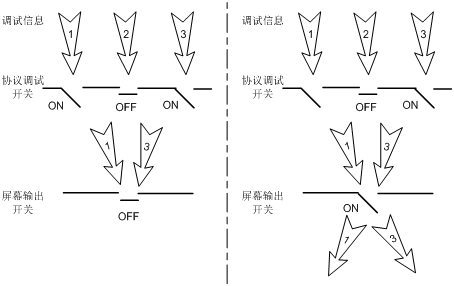
可以使用debugging命令来控制单个或全部协议调试开关。
![]()
由于调试信息的输出会影响系统的运行效率,请勿轻易启用调试开关,尤其慎用debugging all命令。在调试结束后,应关闭全部调试开关。
表10-46 启用和关闭协议调试开关
|
操作 |
命令 |
说明 |
|
启用协议调试开关 |
debugging { all | module-name } |
· all:表示启用或关闭全部调试开关 · module-name:指定协议模块名。可选模块名包括:arp、drv、ip 此命令需在用户视图下执行 缺省情况下,系统关闭全部调试开关 |
|
关闭协议调试开关 |
undo debugging { all | module-name } |
- |
![]()
如果用户需要在终端上显示调试信息,则需先启用终端显示调试信息功能。
表10-47 启用/关闭终端显示调试信息功能
|
操作 |
命令 |
说明 |
|
启用终端显示调试信息功能 |
terminal debugging |
此命令需在用户视图下执行 缺省情况下,系统关闭终端显示功能 |
|
关闭终端显示调试信息功能 |
undo terminal debugging |
- |
|
操作 |
命令 |
说明 |
|
显示调试开关状态 |
display debugging |
display命令可在任意视图下执行 |
表10-49 显示系统诊断信息
|
操作 |
命令 |
说明 |
|
显示系统诊断信息 |
display diagnostic-information [ include text ] |
text:诊断信息包含的字符串,为1~256个字符的字符串,区分大小写 执行此命令会将所有诊断信息一次性打印到终端,不会分屏显示 此命令可在任意视图下执行 |
表10-50 导出所有系统诊断信息
|
操作 |
命令 |
说明 |
|
进入系统视图 |
system-view |
- |
|
将所有的系统诊断信息导出到指定的TFTP服务器 |
diagnostic-information tftp ipaddr |
缺省情况下,没有配置指定的TFTP服务器 |
本章节主要包含以下内容:
· FAQ
· 故障排除
答:实际应用中,ET254-G-A作为EPON系统中的ONU设备,主要应用场合在FTTB以及大客户综合接入。根据运营商的需求,可以将ET254-G-A放置在楼道内,通过以太网端口向整个楼道用户提供连接。OLT与ONU之间通过分光器以点对多点方式连接。
答:ET254-G-A使用标准的TCP/IP协议,只要在计算机上安装了TCP/IP协议,就可以正常管理ET254-G-A。
本手册只介绍简单的ET254-G-A故障处理方法,如仍不能排除,请及时与经销商联系。
![]()
您可以通过连接ET254-G-A的Console口对ONU进行更深入的诊断和维护,但务必需要在经过培训或有专业的技术人员指导下才可以对其进行操作。
答:正常情况下,当ET254-G-A上电后,它会自动完成注册并加入EPON系统,此时,ET254-G-A上的PON指示灯为常亮。
具体处理如下:
表11-1 通过指示灯诊断故障
|
指示灯状态 |
可能的故障 |
排除措施 |
|
Link/Act灯不亮 |
网线连接有误 |
(1) 请检查网线与ET254-G-A的以太网接口连接是否正确 3. 请检查网线是否完好 |
|
PON灯不亮 |
ET254-G-A注册失败 |
请联系经销商 |
|
Power灯不亮 |
供电不正常 |
请检查电源线是否连接正确 |
答:请按以下步骤进行检查:
检查ET254-G-A是否正确安装。
请检查浏览器是否设置代理服务器或拨号连接,若有,请取消设置。
检查计算机的IP设置:确保计算机和ET254-G-A的管理IP地址是在同一个网段。
若要获得更多故障排除的信息,请联系技术支持或当地经销商。
本章节主要包含以下内容:
· 认识命令行接口
· 命令行格式约定
· 命令视图
· 命令行在线帮助
· 命令行输入
· 历史命令
如图12-1所示,搭建本地配置环境,只需将配置终端的串口通过配置线缆与ET254-G-A的Console口连接。
![]()
由于配置线缆不支持热插拔,建议连接配置线缆前先将计算机和ET254-G-A断电。
图12-1 通过Console口搭建本地配置环境

打开计算机,在计算机Windows界面上点击[开始/(所有)程序/附件/通讯],运行终端仿真程序,建立新的连接。以Windows XP的超级终端为例,如图12-2所示,在“名称”文本框中键入新建连接的名称,单击<确定>按钮。

选择连接串口。如图12-3所示,在“连接时使用”下拉列表框中选择进行连接的串口(注意选择的串口应与配置线缆实际连接的串口相一致),单击<确定>按钮。
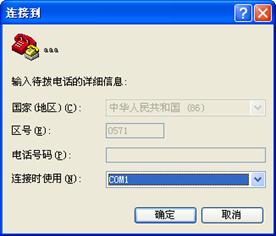
设置串口参数。如图12-4所示,在串口的属性对话框中设置每称位数(波特率)为9600,数据位为8,奇偶校验为无,停止位为1,流量控制为无。单击<确定>按钮,进入[超级终端]窗口。
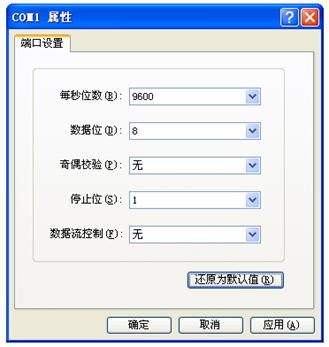
配置超级终端属性。在[超级终端]窗口中选择[文件/属性/设置],进入如图12-5所示的属性设置窗口。选择终端仿真类型为VT100或自动检测,单击<确定>按钮,返回[超级终端]窗口。
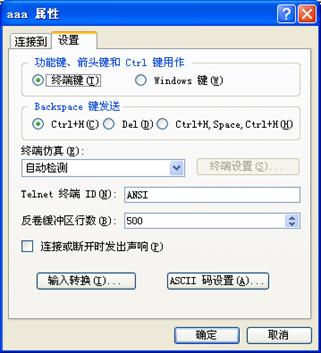
按回车后,终端上显示命令行提示符<H3C>。
将计算机以太网口通过局域网与ONU模块连接。
在计算机上运行Telnet程序,输入ONU模块与计算机相连的以太网口所属管理VLAN的IP地址(缺省情况下,该IP地址为192.168.0.240),如图12-6所示。

单击<确定>按钮后,终端上显示“Password:”,输入初始密码“admin”并回车后出现命令行提示符<H3C>,表示您已成功地Telnet到ONU模块。
命令行接口是用户与设备之间的文本类指令交互界面,用户键入文本类命令,通过输入回车键提交设备执行相关命令,从而对设备进行配置和管理,并可以通过查看输出信息确认配置结果。对比图形界面使用鼠标点击相关选项进行配置,命令行接口形式可以一次输入含义更为丰富的指令。
设备支持多种方式进入命令行接口,比如通过Console口登录设备后进入命令行接口界面或通过Telnet方式登录设备后进入命令行接口界面。
命令行格式约定可以帮助您理解命令含义,产品手册中命令行表示规则遵循表12-1约定:
|
格式 |
意义 |
|
粗体 |
命令行关键字(命令中保持不变的部分)采用加粗字体表示。 |
|
斜体 |
命令行参数(命令中必须由实际值进行替代的部分)采用斜体表示。 |
|
[ ] |
用“[ ]”括起来的部分在命令配置时是可选的。 |
|
{ x | y | ... } |
从两个或多个选项中仅选取一个。 |
|
[ x | y | ... ] |
从两个或多个选项中选取一个或者不选。 |
|
{ x | y | ... } * |
从两个或多个选项中至少选取一个。 |
|
[ x | y | ... ] * |
从两个或多个选项中选取一个、多个或者不选。 |
|
&<1-n> |
符号“&”前面的参数可以重复输入1~n次。 |
|
# |
由“#”号开始的行为注释行。 |
![]()
命令行关键字输入时不区分大小写。
命令的undo格式一般用来恢复缺省情况、禁用某个功能或者删除某项设置。
在命令前加undo关键字,即为命令的undo格式,几乎每条配置命令都有对应的undo格式。
例如,info-center enable命令用来开启信息中心;undo info-center enable命令用来关闭信息中心。
设备提供丰富的功能,也提供了相应的配置和查询命令。为便于您使用这些命令,设备将命令按功能进行分类组织。功能分类与命令视图对应,当要配置某功能的某条命令时,需要先进入这条命令所在的视图。
命令视图采用分层结构,它们之间既有联系又有区别。
· 用户登录设备后,直接进入用户视图。
· 从用户视图可以进入系统视图,系统视图下能对设备运行参数进行配置。
· 在系统视图下键入不同的命令,可以进入相应的功能视图,完成各种功能的配置,比如:进入用户界面视图配置登录用户的属性。
![]()
想要了解某命令视图下支持哪些命令,请在命令视图提示符下键入“?”,系统将自动罗列出该命令行视图下可以执行的所有命令。
当用户登录到设备后,会自动进入用户视图。用户视图可执行的操作有限(比如查看操作、文件操作等),需要进入系统视图,才能进一步对设备进行配置。
表12-2 进入系统视图
|
操作 |
命令 |
说明 |
|
进入系统视图 |
system-view |
必选 该命令在用户视图下执行 |
命令视图采用分层结构,比如用户视图下有系统视图,系统视图下又有用户界面视图。当前视图下的功能配置完成,需要退出当前视图时,可以进行如下操作。
表12-3 退出当前视图
|
操作 |
命令 |
说明 |
|
从当前视图返回上一级视图 |
quit |
必选 该命令可在任意视图下执行 |
![]()
用户视图下执行quit命令会中断用户终端与设备之间的当前连接。
本特性为用户提供了一种快捷的、从任意的非用户视图返回到用户视图的方式,而不需要多次执行quit命令。用户也可以直接按组合键<Ctrl+Z>从当前视图退回到用户视图。
表12-4 退回用户视图
|
操作 |
命令 |
说明 |
|
返回用户视图 |
return |
必选 该命令可在任意的非用户视图下执行 |
![]()
以下显示的内容均为示例,请以实际的显示情况为准。
通过命令行在线帮助,您可以查询命令信息以及快速输入命令。描述如下:
在任一视图下,键入<?>获取该视图下所有的命令及其简单描述。
<H3C> ?
debugging Enable system debugging functions
display Display current system information
ping Ping function
quit Exit from current command view
reboot Reset switch
reset Reset operation
save Save current configuration
system-view Enter the system view
terminal Specify the terminal characteristics
tftp Open TFTP connection
undo Cancel current setting
键入一命令,后接以空格分隔的“?”,如果该命令行位置有关键字,则列出全部关键字及其简单描述。
<H3C>display ?
arp Display ARP information
clock Specify the system clock
cpu-usage Cpu statistics
current-configuration Current configuration
debugging Current setting of debugging switches
device Display device information
dhcp DHCP information
diagnostic-information Display diagnostic information
igmp-snooping IGMP snooping group information
info-center Info-center configuration
interface Specify the interface configuration view
ip IP configuration commands in an interface
local-user Local user(s) information
logbuffer Display logbuffer information
mac-address MAC address information
memory Memory information
ntp-service Specify NTP service
optics-power Optical power
saved-configuration This view's saved configuration
stp Spanning tree protocol information
this This view's current configuration
user-interface Terminal user interface status and configuration inform
ation
----More----
键入一字符串,其后紧接<?>,列出以该字符串开头的所有命令。
<H3C> s?
save
system-view
键入一命令,后接一字符串紧接<?>,列出命令以该字符串开头的所有关键字。
<H3C> display u?
user-interface
users
键入命令的某个关键字的前几个字母,按下<Tab>键,如果以输入字母开头的关键字唯一,则可以显示出完整的关键字。
<H3C> disp ¬按下<Tab>键
<H3C> display
输入命令行时的常用编辑功能,请参见表12-5的介绍。
|
按键 |
功能 |
|
普通按键 |
若编辑缓冲区未满,则插入到当前光标位置,并向右移动光标 |
|
退格键<Backspace> |
删除光标位置的前一个字符,光标前移 |
|
左光标键← |
光标向左移动一个字符位置 |
|
右光标键→ |
光标向右移动一个字符位置 |
|
<Tab>键 |
输入不完整的关键字后按下<Tab>键,系统自动补全关键字: · 如果与之匹配的关键字唯一,则系统用此完整的关键字替代原输入并换行显示; · 如果没有与之匹配的关键字,系统会不作任何修改,重新换行显示原输入。 |
设备支持不完整关键字输入,即在当前视图下,当输入的字符足够匹配唯一的关键字时,可以不必输入完整的关键字。该功能提供了一种快捷的输入方式,有助提高操作效率。
比如在用户视图下,
· 以s开头的命令有system-view、save等,如果要输入system-view,可以直接输入sy(注意不能只输入s,因为输入不能确定唯一匹配关键字)。
· 如果要输入display version,可以直接输入di ve;
您可以按<Tab>键由系统自动补全关键字的全部字符,以确认系统的选择是否为所需输入的关键字。
所有用户键入的命令,如果通过语法检查,则正确执行,否则向用户报告错误信息,常见错误信息参见下表。
表12-6 命令行常见错误信息表
|
英文错误信息 |
错误原因 |
|
Unrecognized command |
没有查找到命令 |
|
没有查找到关键字 |
|
|
参数类型错误 |
|
|
Incomplete command |
输入命令不完整 |
|
Too many parameters |
输入参数太多 |
|
Ambiguous command |
输入命令不明确 |
|
Wrong parameter |
输入参数错误 |
|
参数值越界 |
命令行接口能够将用户键入的历史命令自动保存,用户可以随时调用命令行接口保存的历史命令,并重复执行。命令行接口为每个用户最多可以保存10条历史命令。操作如下所示。
表12-7 访问历史命令
|
操作 |
按键 |
结果 |
|
访问上一条历史命令 |
上光标键↑或<Ctrl+P> |
如果还有更早的历史命令,则显示上一条历史命令 |
|
访问下一条历史命令 |
下光标键↓或<Ctrl+N> |
如果还有更晚的历史命令,则显示下一条历史命令 |
![]()
用光标键对历史命令进行访问,在Windows 200X及XP的Terminal和Telnet下均有效,但对于Windows 9X超级终端,↑、↓光标键会无效,这是由于Windows 9X的超级终端对这两个键作了不同解释所致,这时可以用组合键<Ctrl+P>和<Ctrl+N>来达到同样效果。
下面是关于历史命令的一些详细说明,您可以做进一步了解:
· 设备保存的历史命令与用户输入的命令格式相同,如果您使用了命令的不完整形式,保存的历史命令也是不完整形式。
· 如果您连续多次执行同一条命令,设备的历史命令中只保留最早的一次。但如果执行时输入的形式不同,将作为不同的命令对待。例如:多次执行display cu命令,历史命令中只保存一条。如果执行display cu和display current-configuration,将保存为两条历史命令。
当显示信息较多超过一屏时,系统会自动暂停将信息分屏显示,方便您查看显示信息。
这时您可以使用表12-8所示的按键来选择下一步操作。
|
按键或命令 |
功能 |
|
键入空格键 |
继续显示下一屏信息 |
|
键入回车键 |
继续显示下一行信息 |
|
键入<Ctrl+C> |
停止显示和命令执行 |
|
<PageUp> |
显示上一页信息 |
|
<PageDown> |
显示下一页信息 |
表13-1 术语表
|
术语缩写 |
英文全称 |
中文名称 |
含义 |
|
- |
100Base-T |
- |
100Mbit/s基带以太网规范,使用两对5类双绞线连接,提供最大100Mbit/s的传输速率。 |
|
- |
10Base-T |
- |
10Mbit/s基带以太网规范,使用两对双绞线(3/4/5类双绞线)连接,提供最大10Mbit/s传输速率。 |
|
AGMP |
Aolynk Group Management Protocol |
Aolynk组管理协议 |
AGMP是一种由新华三技术有限公司定义的基于链路层的局域网交换机管理协议,可远程管理局域网内支持AGMP功能的交换机。 |
|
- |
Auto-Negotiation |
自协商 |
使交换机等设备两端按照最大的性能来自动协商工作速率和双工模式。 |
|
CoS |
Class of Service |
服务等级 |
封装在以太网报头的一个3位域内,可以将报文分为8个级别。值的范围:0~7。 |
|
- |
Data-link Layer |
数据链路层 |
位于ISO/OSI参考模型第二层,负责在节点间的线路上通过检测、流量控制和重发等一系列手段无差错地传送以帧为单位的数据,使得从它的上一层(网络层)看起来是一条无差错的链路。 |
|
DHCP |
Dynamic Host Configuration Protocol |
动态主机配置协议 |
为网络中的主机动态分配IP地址、子网掩码、网关等信息。 |
|
EPON |
Ethernet Passive Optical Network |
以太网无源光网络 |
- |
|
FTTB |
Fiber To The Building |
光纤到大楼 |
- |
|
- |
Full Duplex |
全双工 |
全双工是指接收与发送数据时使用两个相互独立的通道,可同时进行,互不干扰。 |
|
- |
Half Duplex |
半双工 |
半双工是指接收与发送共用一个通道,同一时刻只能发送或只能接收,所以半双工可能会产生冲突。 |
|
HTTP |
Hypertext Transfer Protocol |
超文本传输协议 |
超文本传输协议(Hypertext Transfer Protocol)定义了信息如何被格式化、如何被传输,以及在各种命令下服务器和浏览器所采取的响应。该协议主要用于从WWW服务器传输超文本到本地浏览器。 |
|
IP |
Internet Protocol |
网际协议 |
网际协议(Internet Protocol)是开放系统互联模型(OSI model)的一个主要协议,也是TCP/IP协议中完整的一部分。它主要的任务有两个:一是寻址,二是管理分割数据片。 |
|
MAC address |
Media Access Control address |
介质访问控制地址 |
MAC地址是由厂商指定给设备的永久物理地址,它由6对十六进制数字所构成。例如:00-0F-E2-80-65-25。每一个网络设备都拥有一个全球唯一的MAC地址。 |
|
MTU |
Maximum Transmission Unit |
最大传输单元 |
- |
|
- |
Multicast |
组播 |
组播是点到多点的传输方式,在IP网络中将数据包发送到网络中的某个组播组。通常,IPTV等直播节目都使用组播方式。 |
|
OAM |
Operation Administration and Maintenance |
运行管理和维护 |
- |
|
ODN |
Optical Distribution Networks |
光纤分布网 |
- |
|
OLT |
Optical Line Terminal |
光线路终端 |
- |
|
ONU |
Optical Network Unit |
光网络单元 |
- |
|
PON |
Passive Optical Network |
无源光网络 |
- |
|
PVID |
Port VLAN ID |
端口VLAN标识符 |
缺省VLAN ID。 |
|
QoS |
Quality of Service |
服务质量 |
服务质量(Quality of Service)是用来解决网络延迟和阻塞等问题的一种技术。当网络过载或拥塞时,QoS能确保重要业务量不受延迟或丢弃,同时保证网络的高效运行。 |
|
- |
switch |
交换机 |
交换机是用来实现交换式网络的设备,在ISO的OSI模型中,它是位于第二层(数据链路层)的设备,能对以太网帧进行转发操作,可以进行MAC地址学习,是一种智能型设备。 |
|
TCP |
Transmission Control Protocol |
传输控制协议 |
一种面向连接的、可靠的传输层协议。 |
|
TCP/IP协议 |
Transmission Control Protocol/Internet Protocol |
传输控制协议/网际协议 |
为网络通信的基本通信协议簇。TCP/IP定义了一组协议,不仅仅是TCP和IP。 |
|
VLAN |
Virtual Local Area Network |
虚拟局域网 |
虚拟局域网(Virtual Local Area Network)是一种通过将局域网内的设备逻辑地而不是物理地划分成一个个网段从而实现虚拟工作组的技术。 |
|
VID |
VLAN ID |
VLAN标识符 |
- |
|
WAN |
Wide Area Network |
广域网 |
指的是能在很宽的地理区域内为用户服务的数据通信网络,此网络通常使用由公共设备商提供的传输设备。帧中继和X.25都是广域网的例子。 |
|
- |
- |
IEEE802.3 |
IEEE802.3定义了10Mbit/s、100Mbit/s、1Gbit/s,甚至10Gbit/s的以太网雏形,同时还定义了5类屏蔽双绞线和光缆是有效的缆线类型。该工作组确定了众多的厂商的设备互操作方式,而不管它们各自的速率和缆线类型。而且这种方法定义了CSMA/CD(带冲突检测的载波侦听多路访问)这种访问技术规范。 |
不同款型规格的资料略有差异, 详细信息请向具体销售和400咨询。H3C保留在没有任何通知或提示的情况下对资料内容进行修改的权利!
